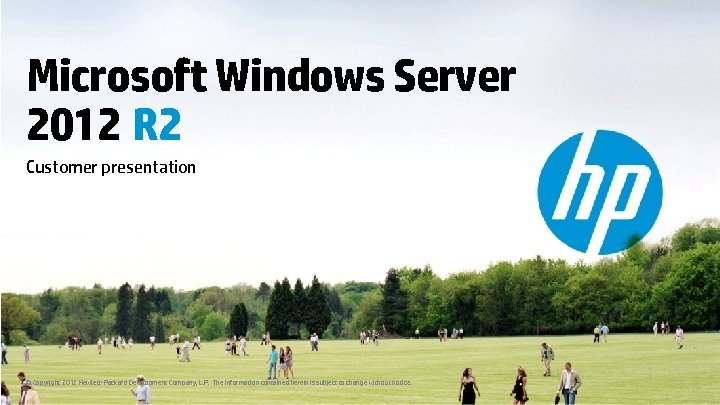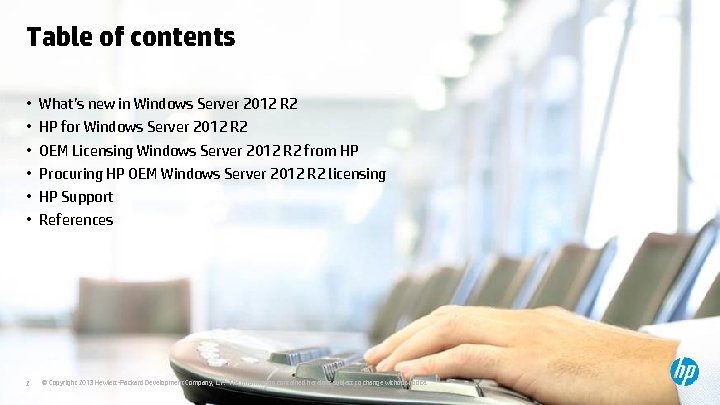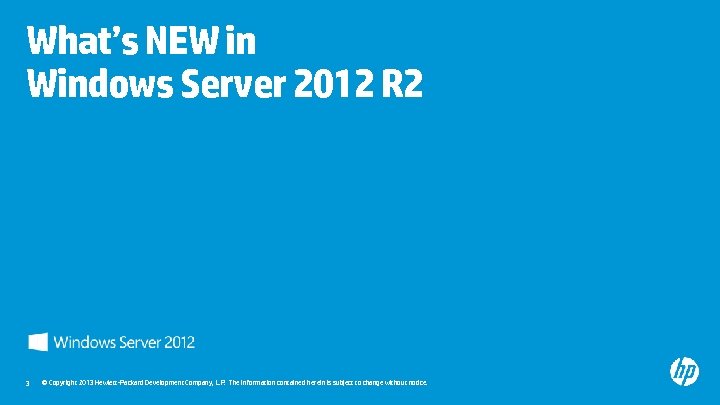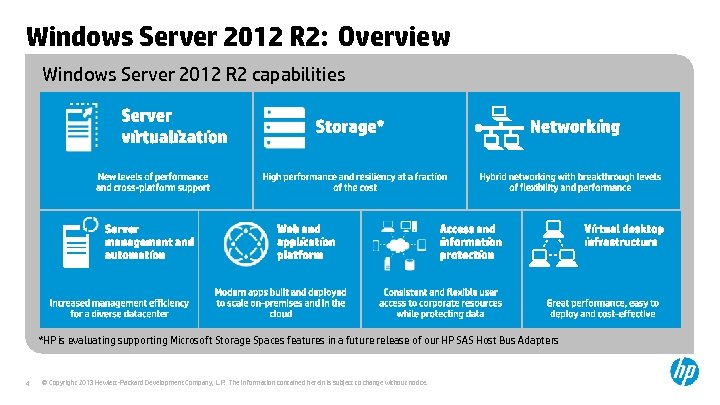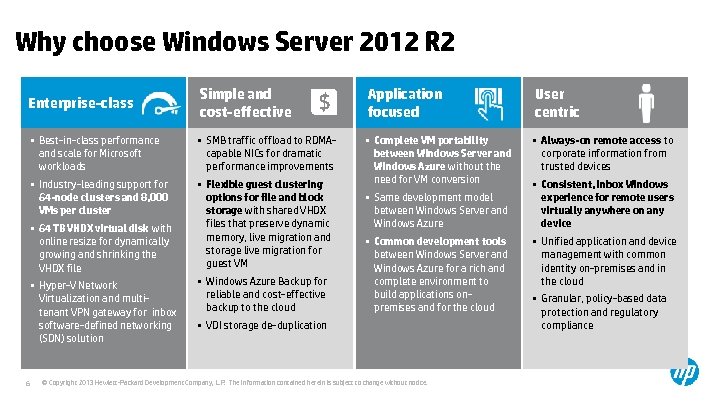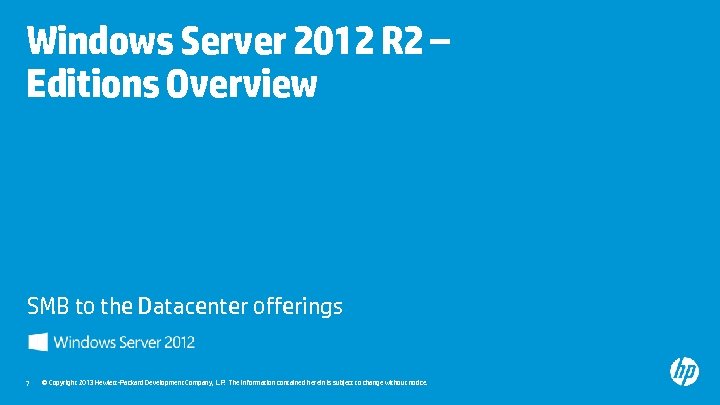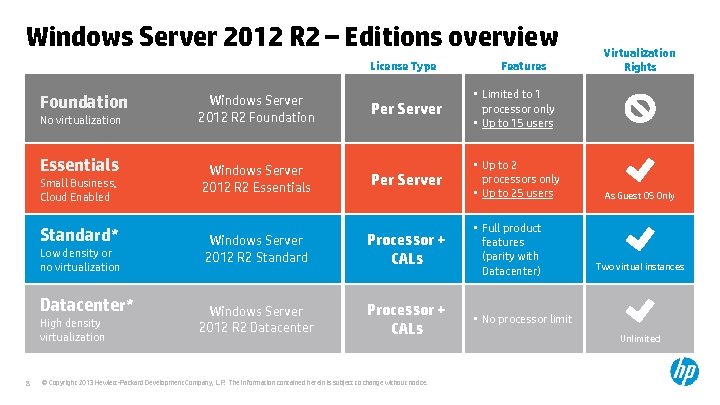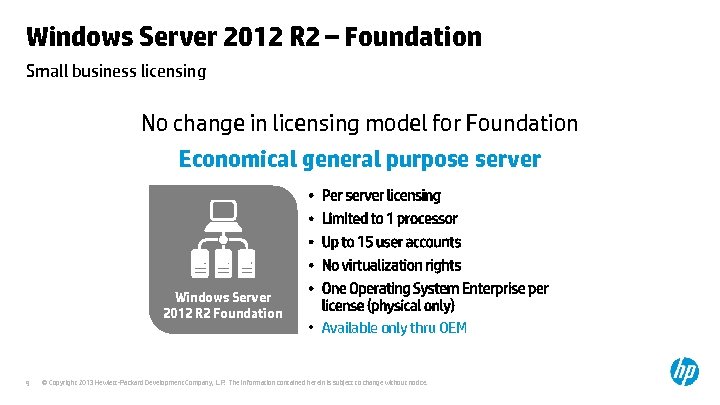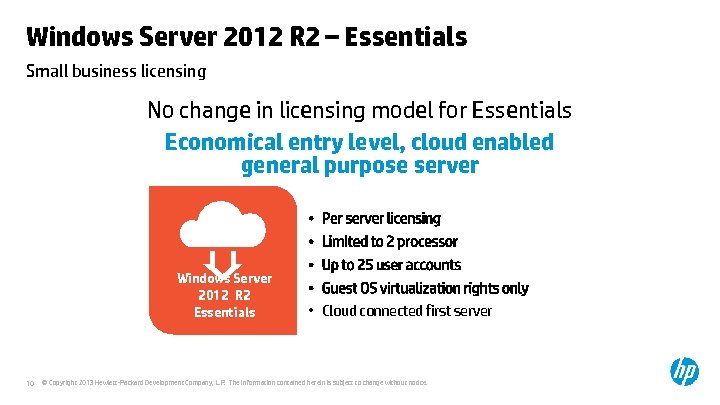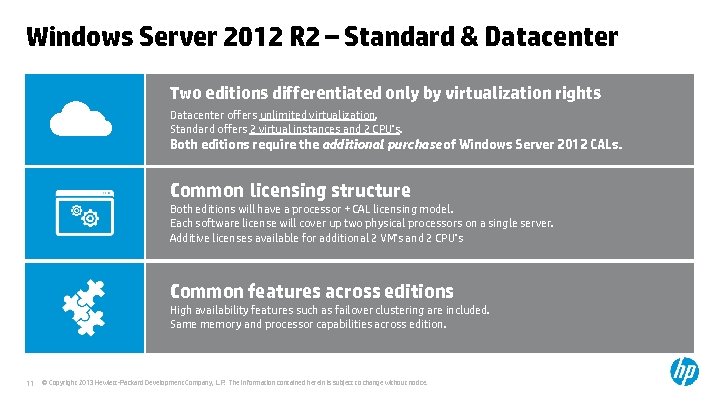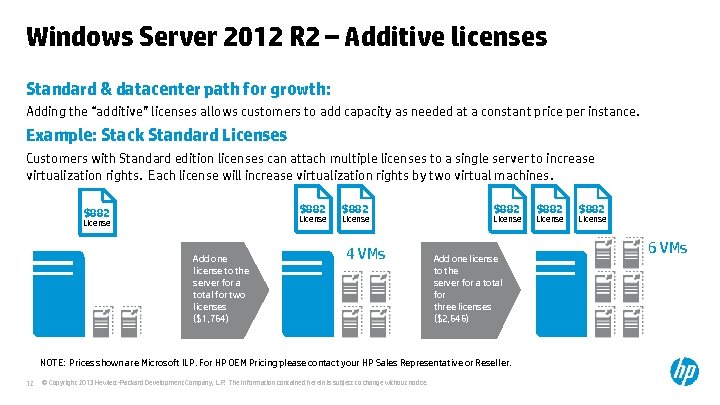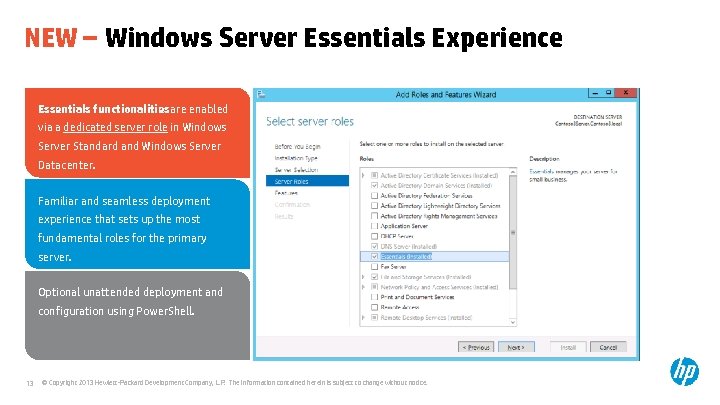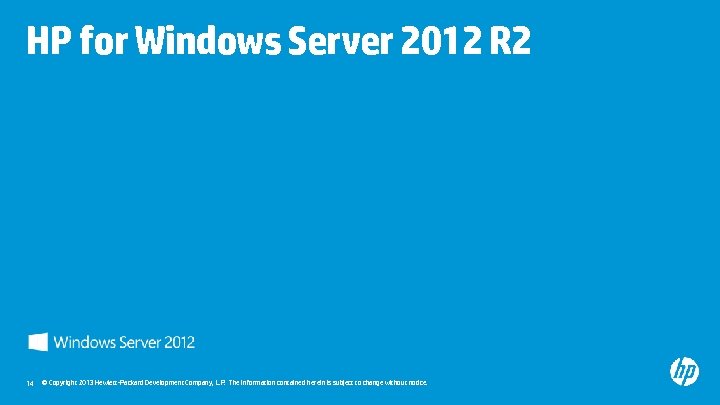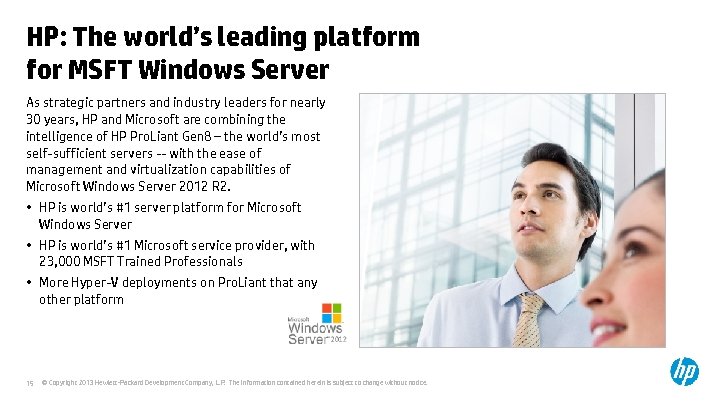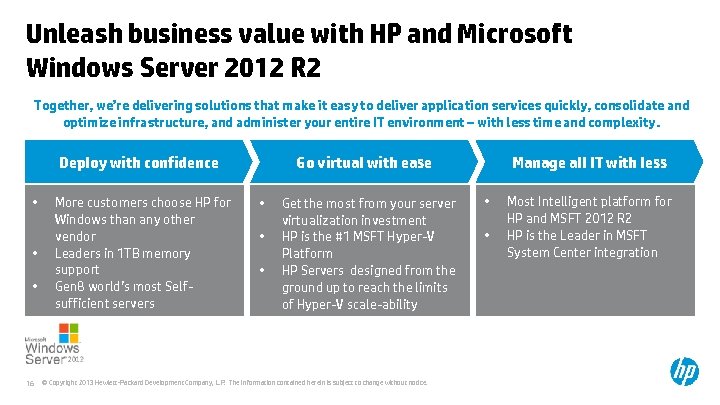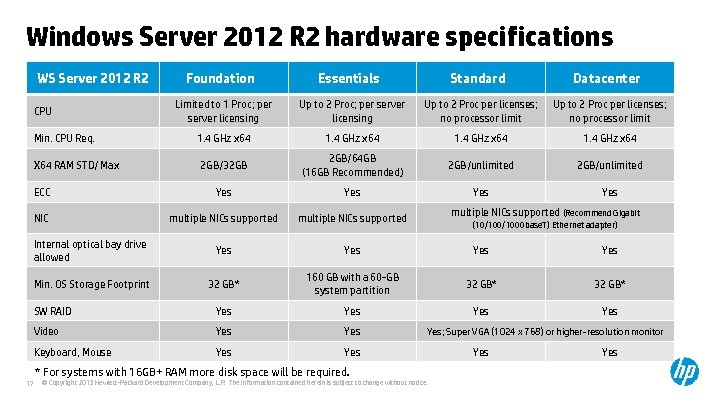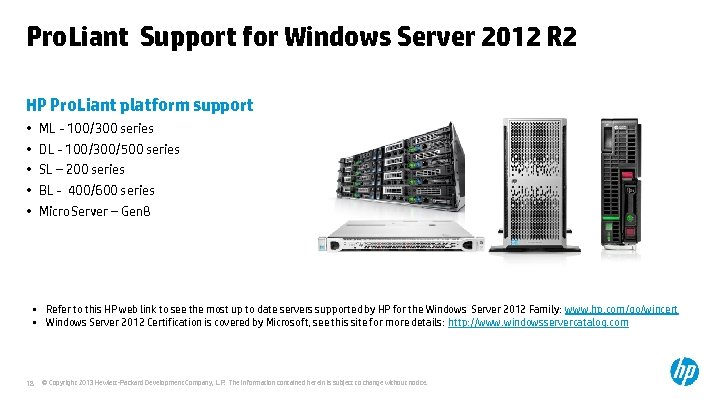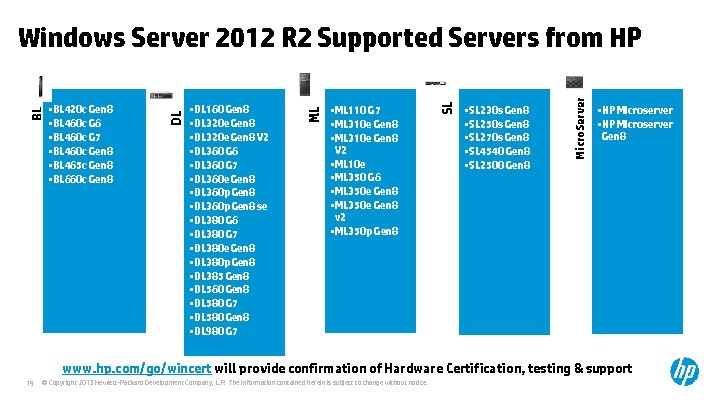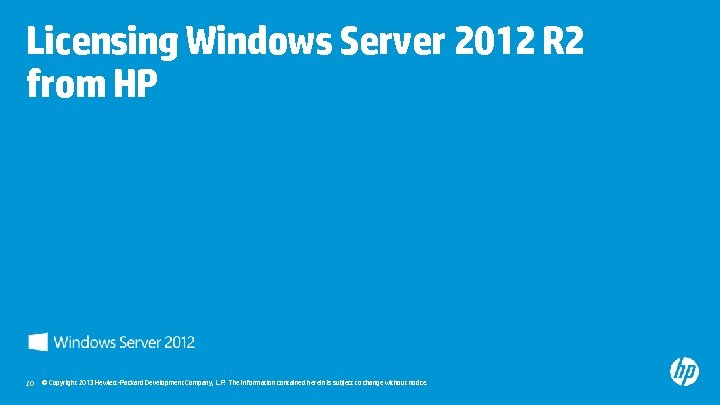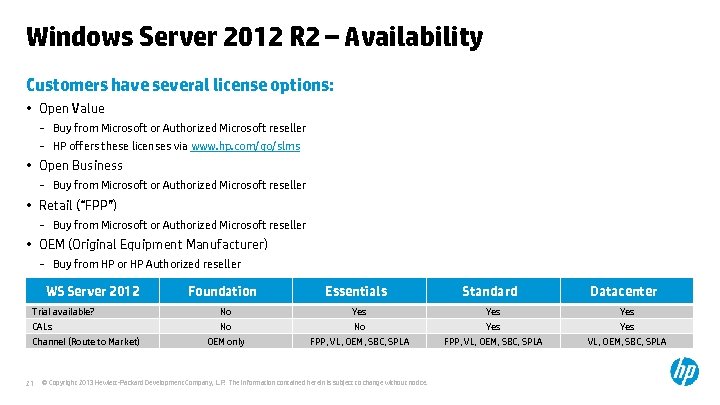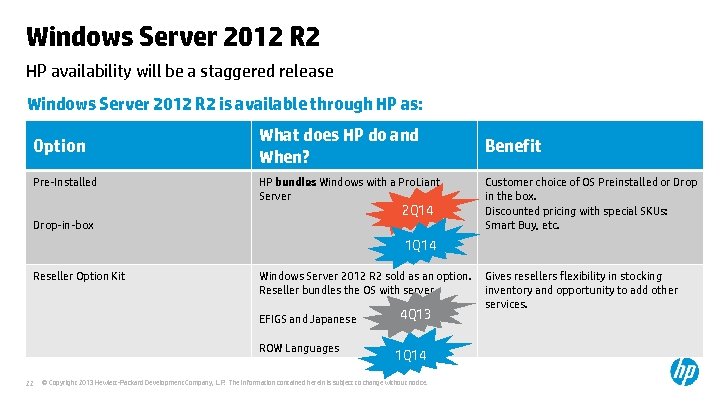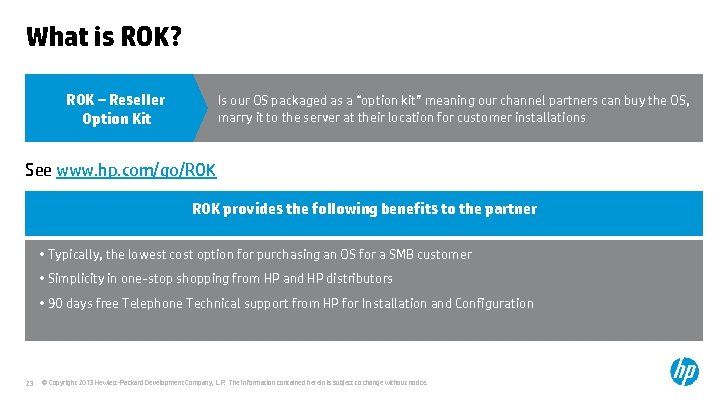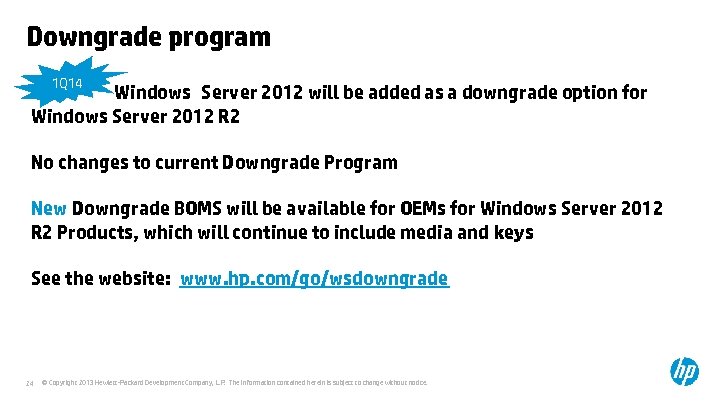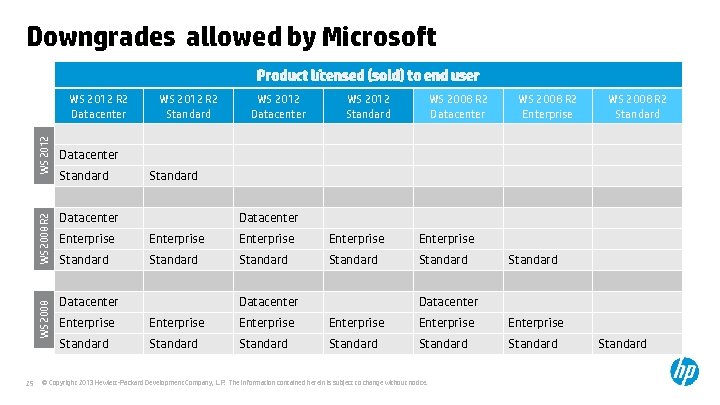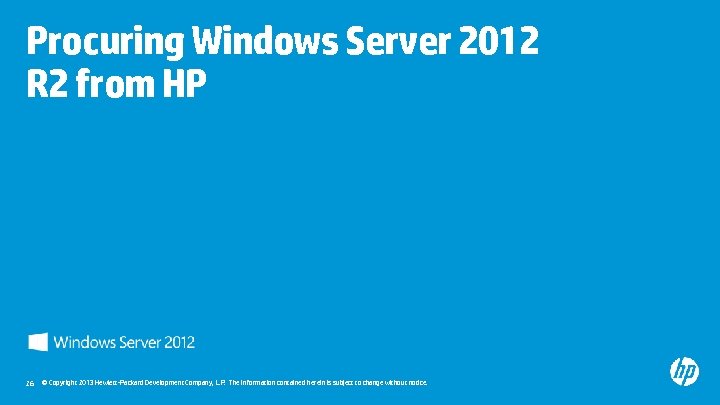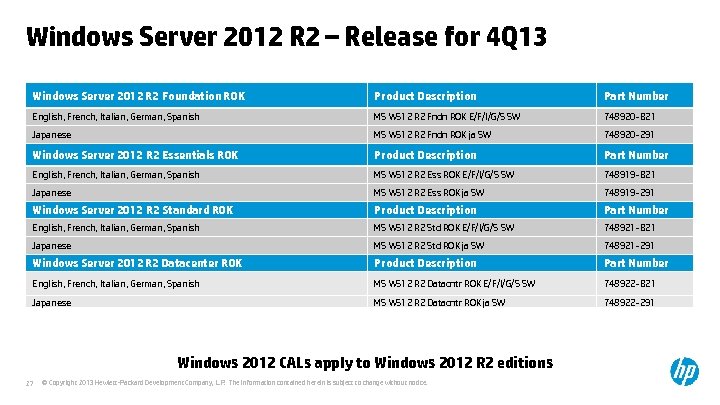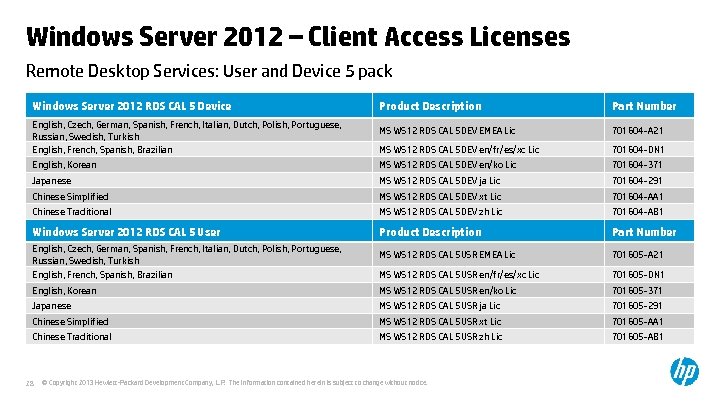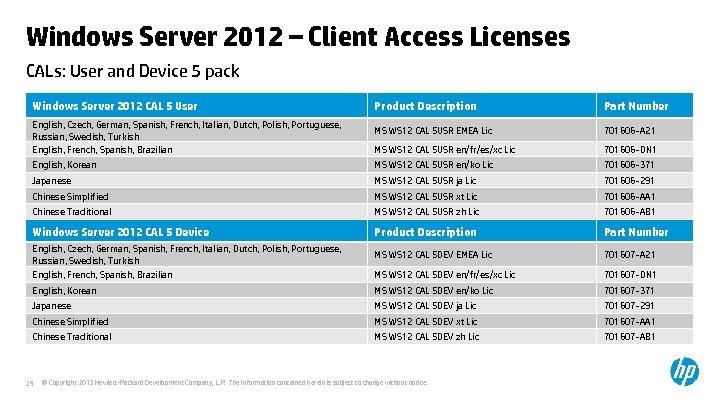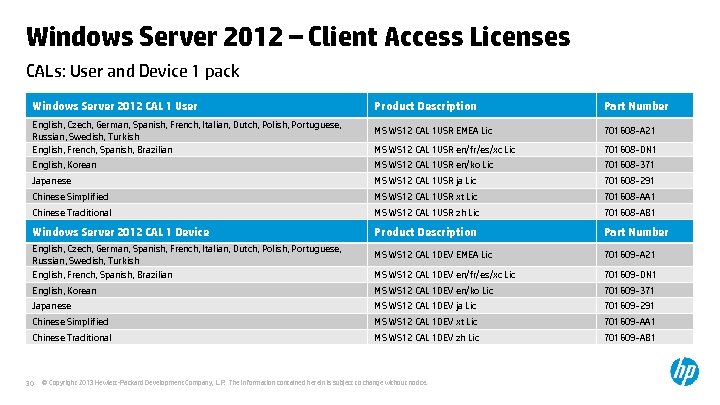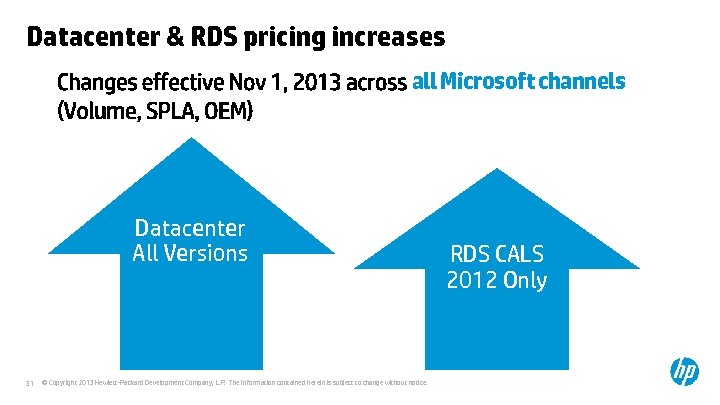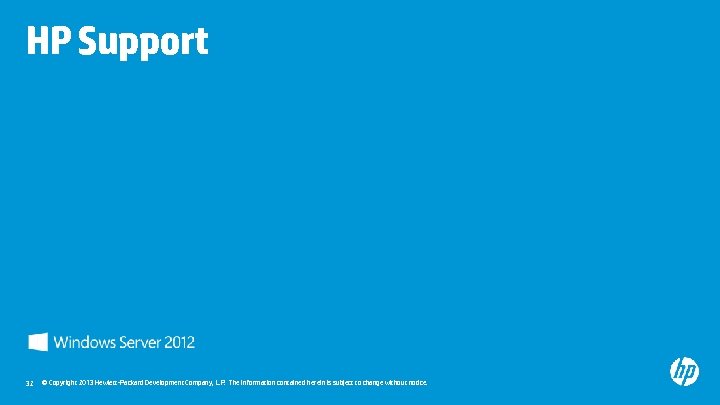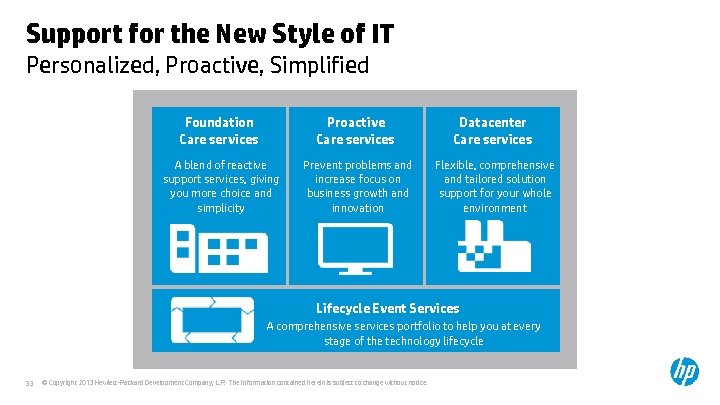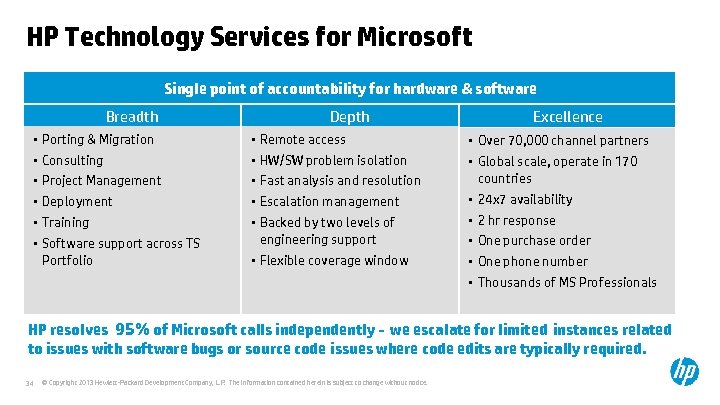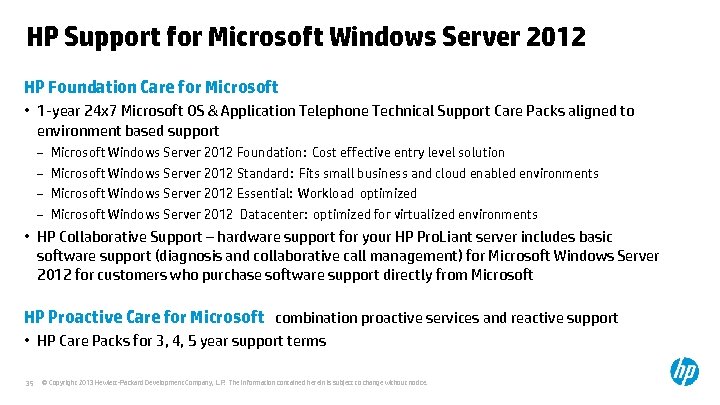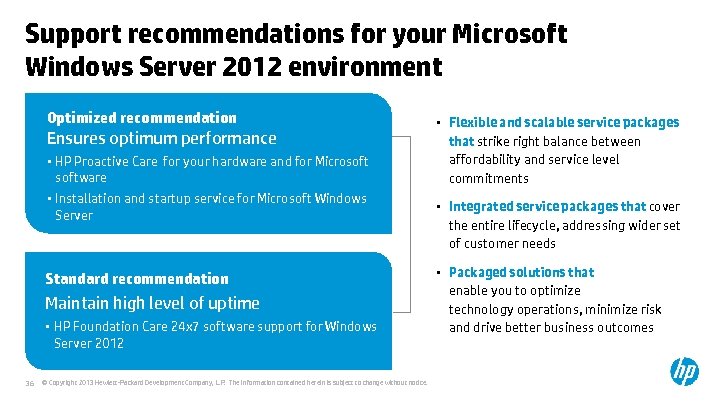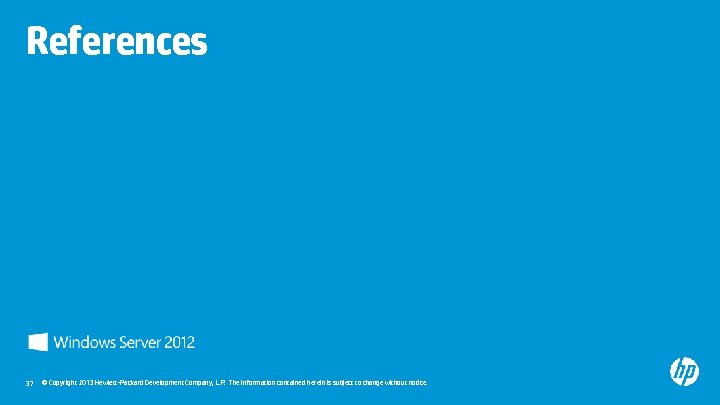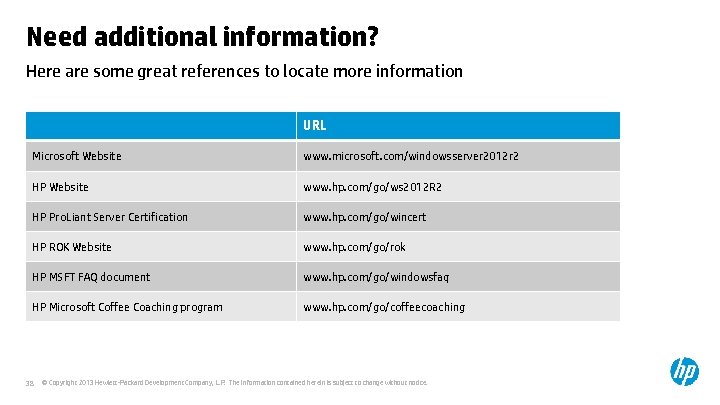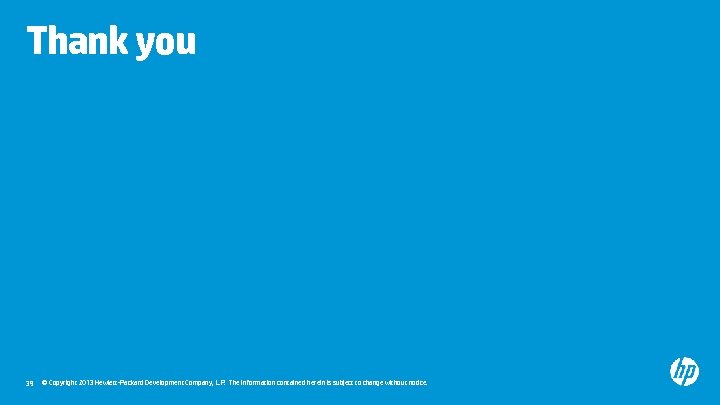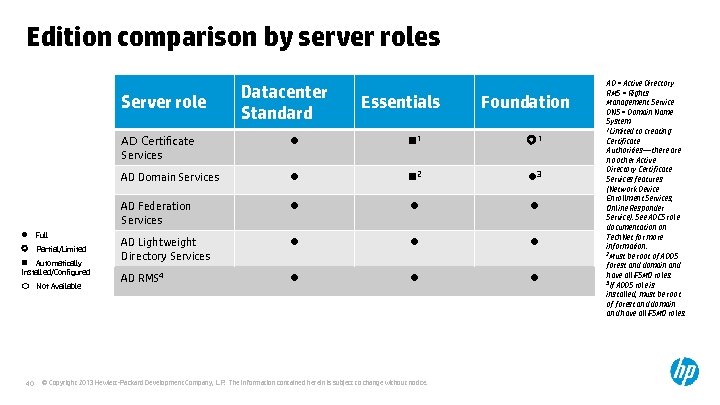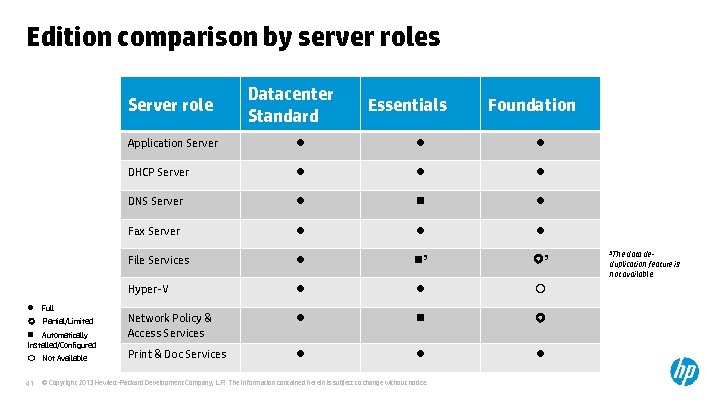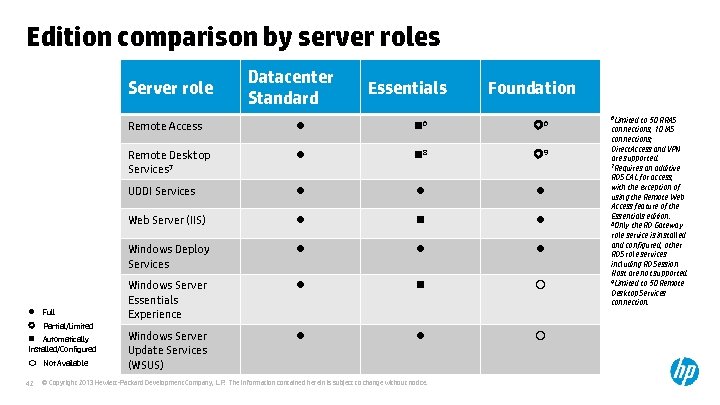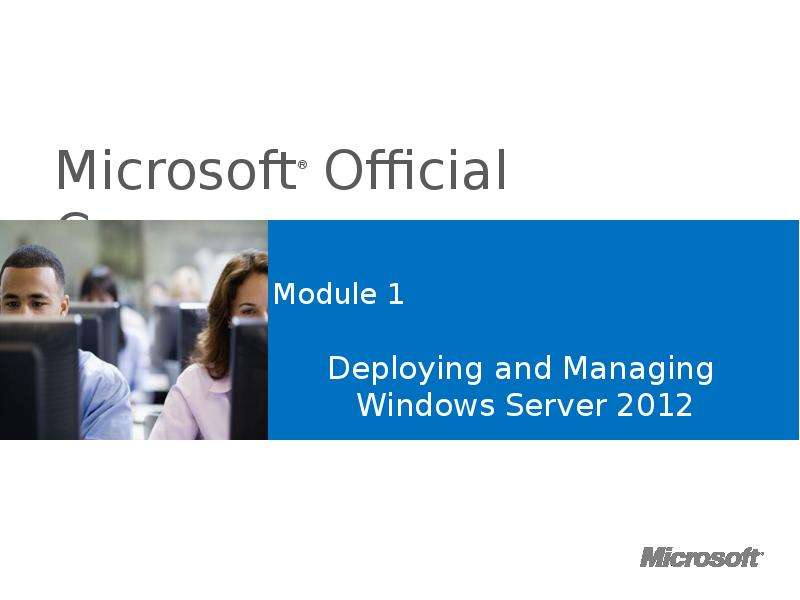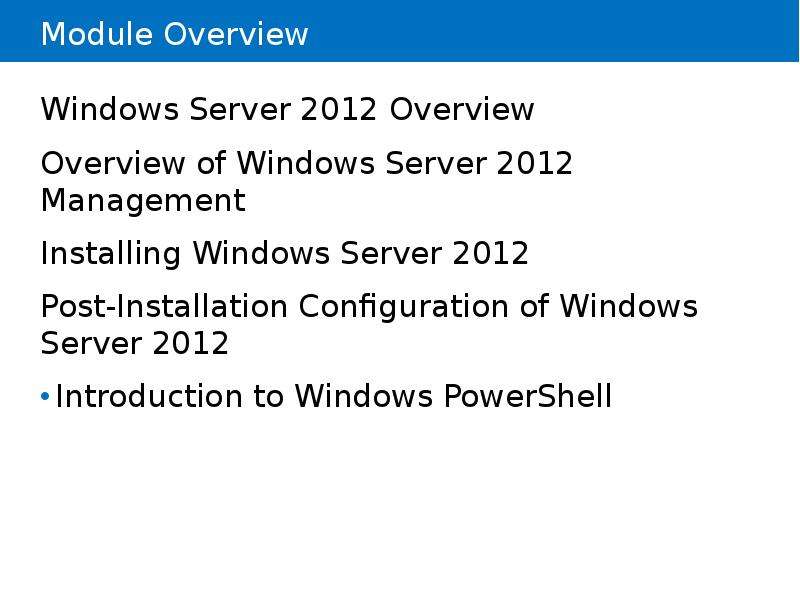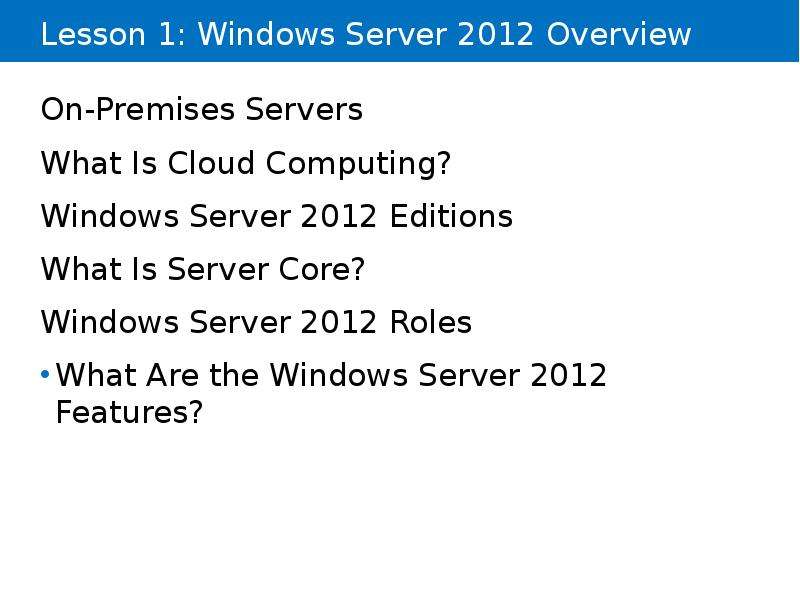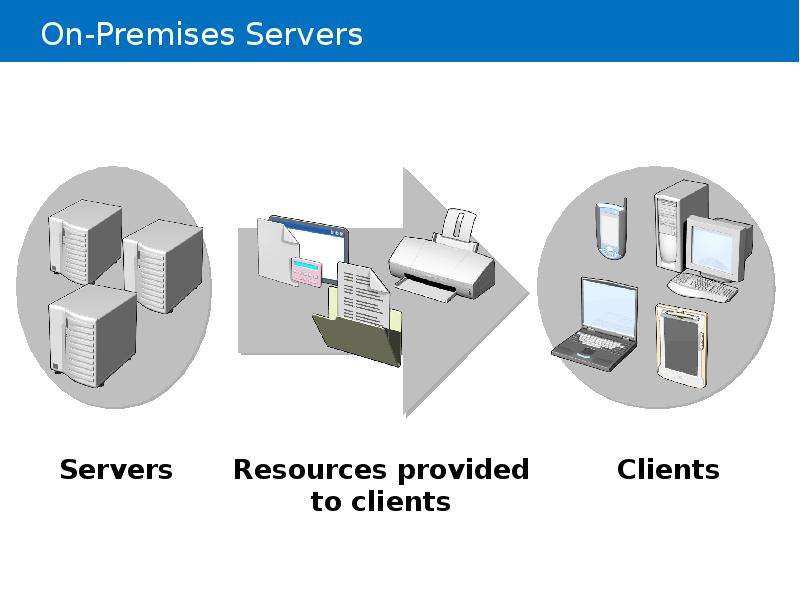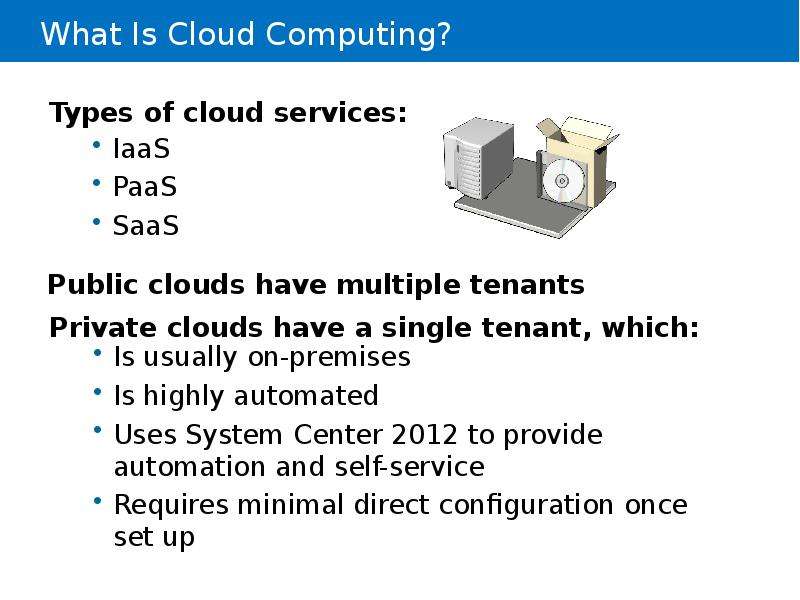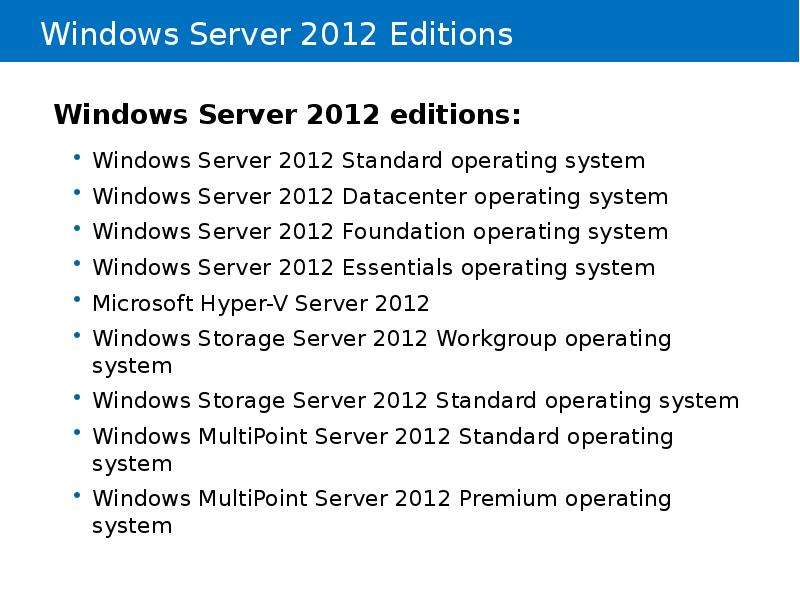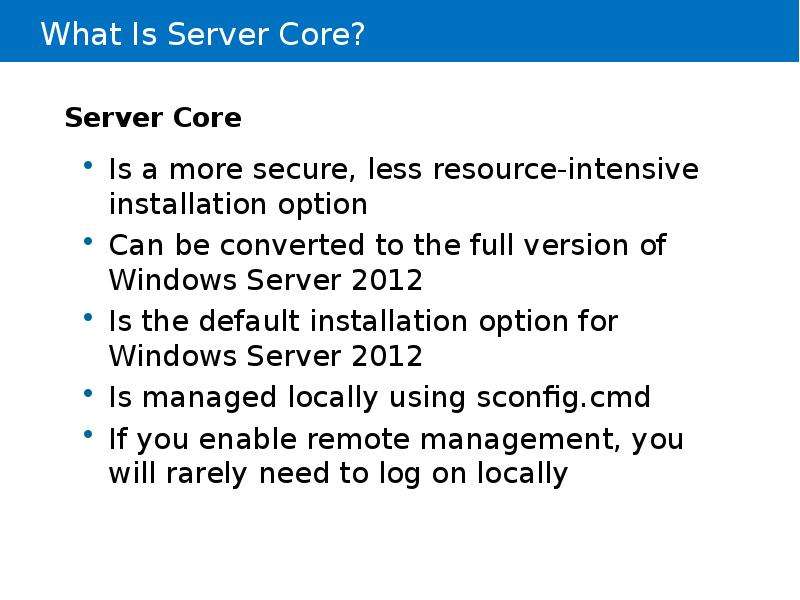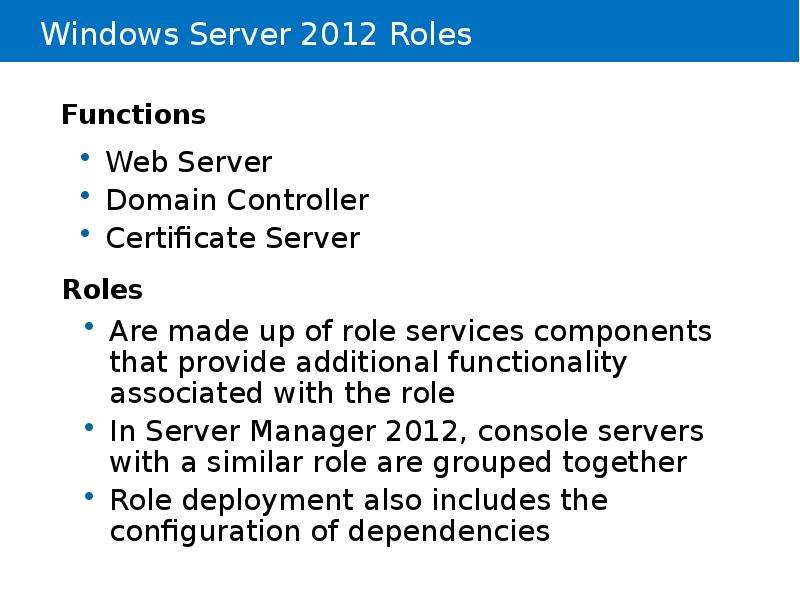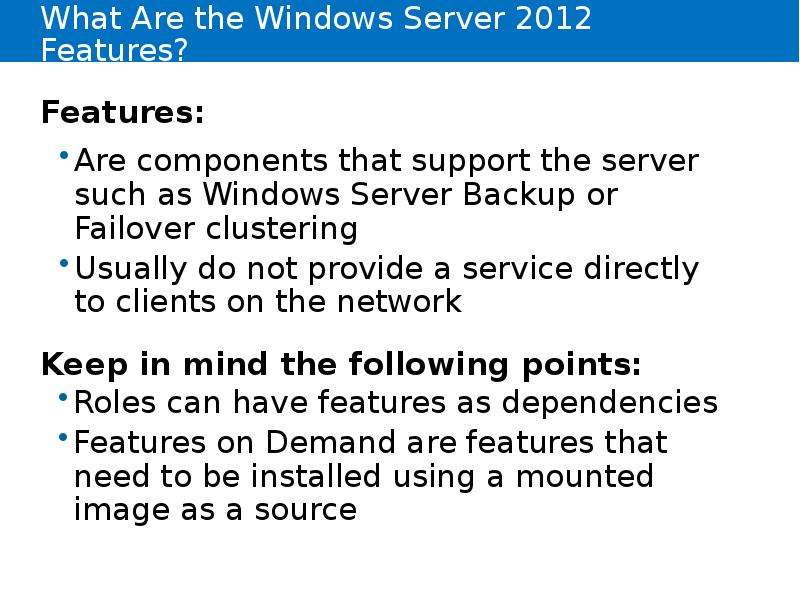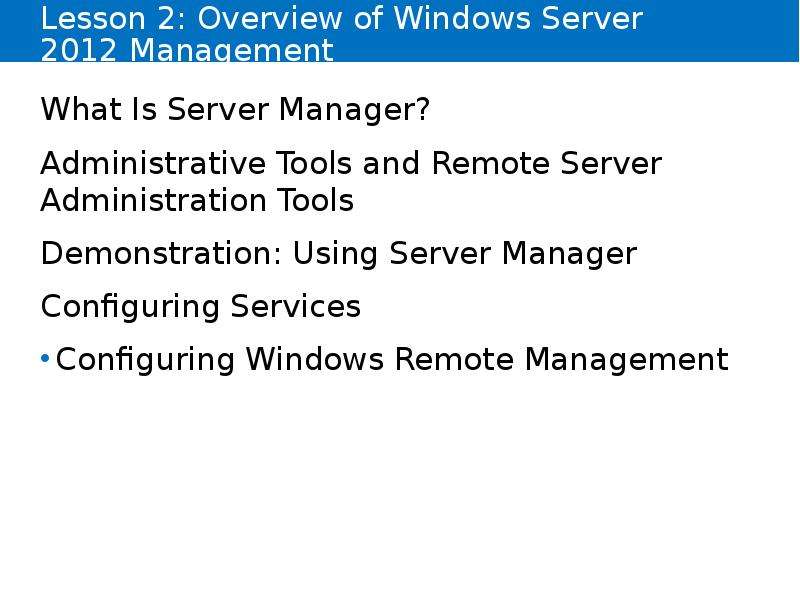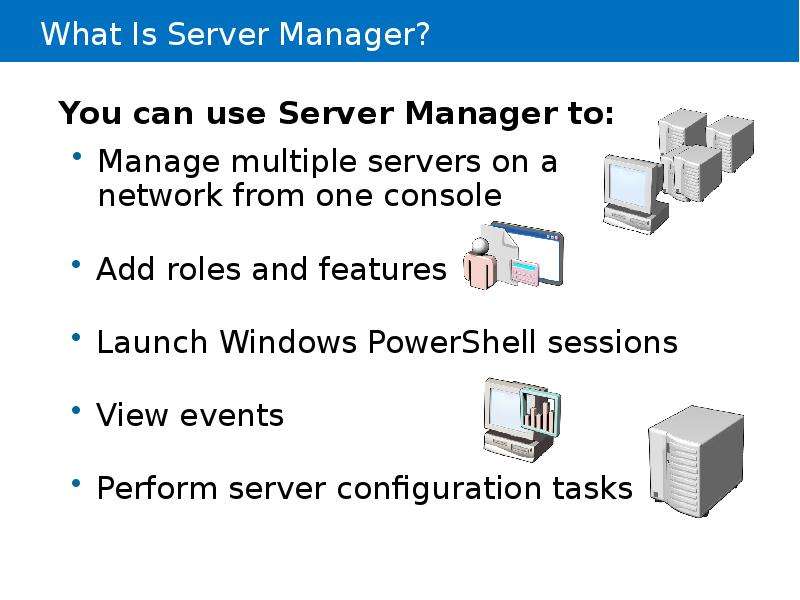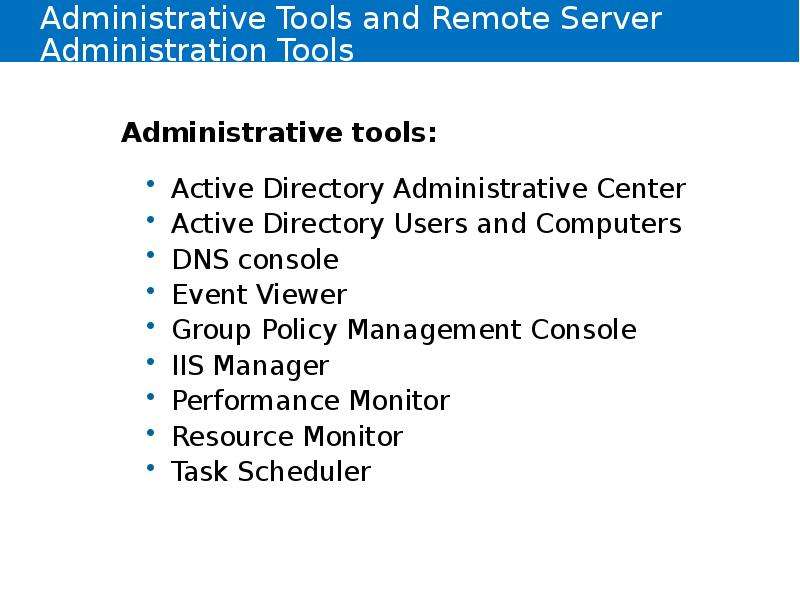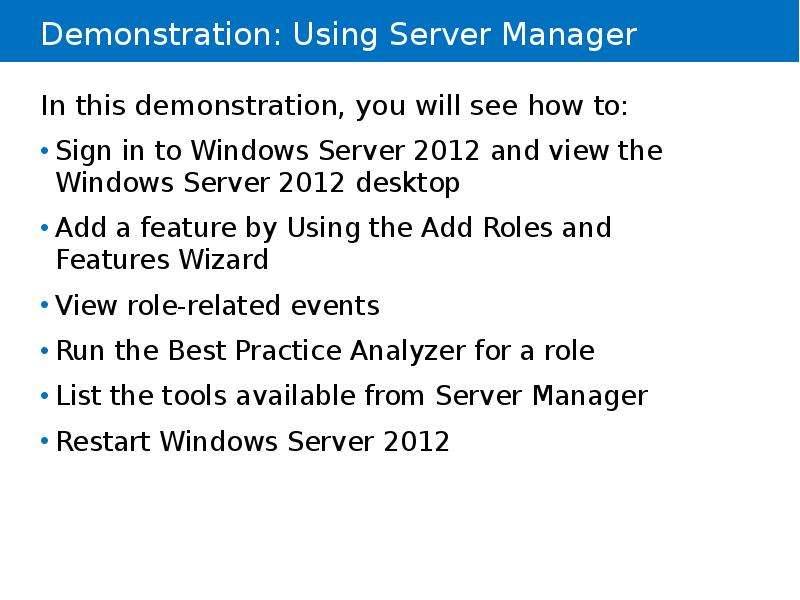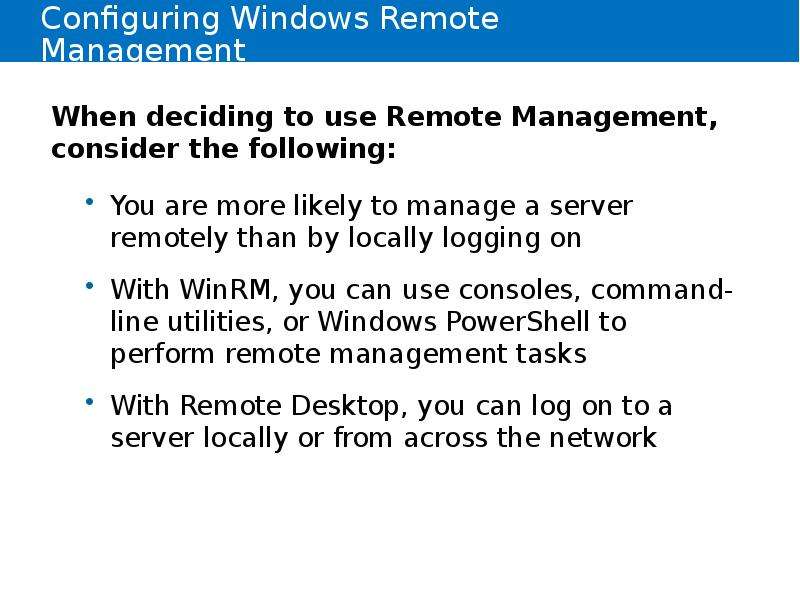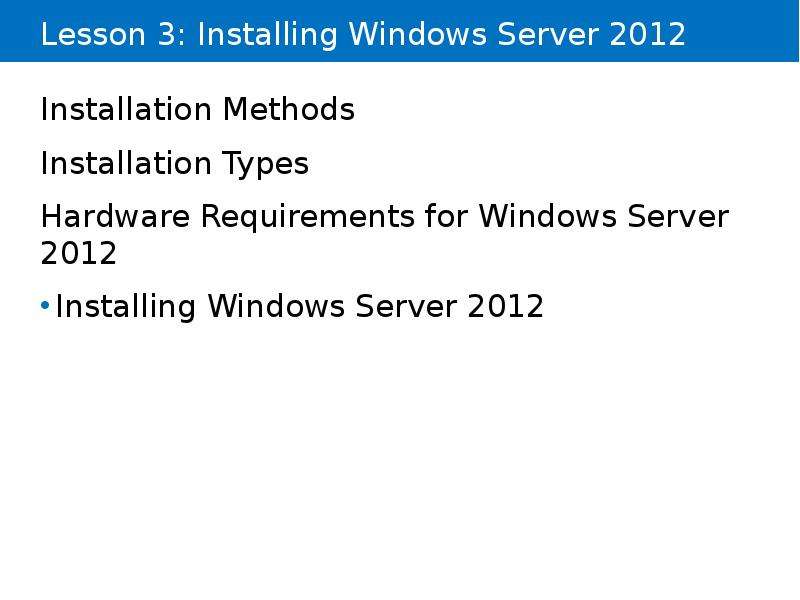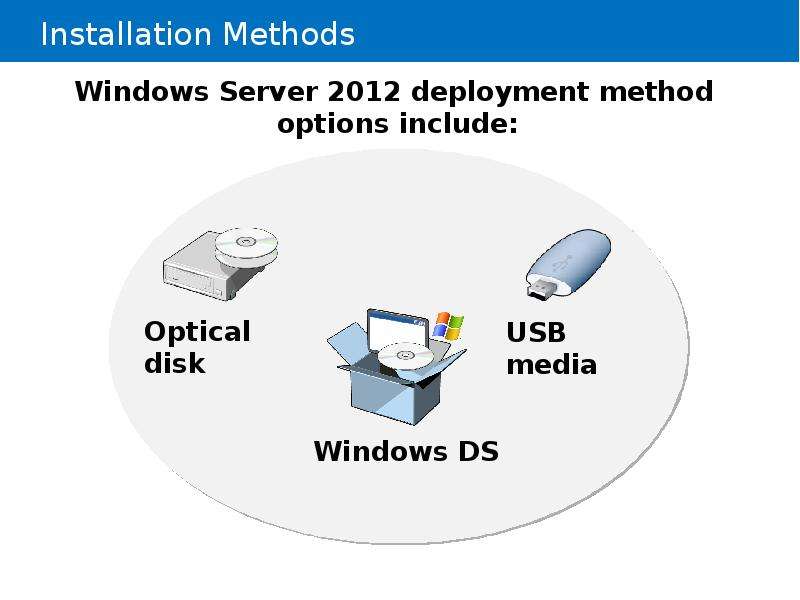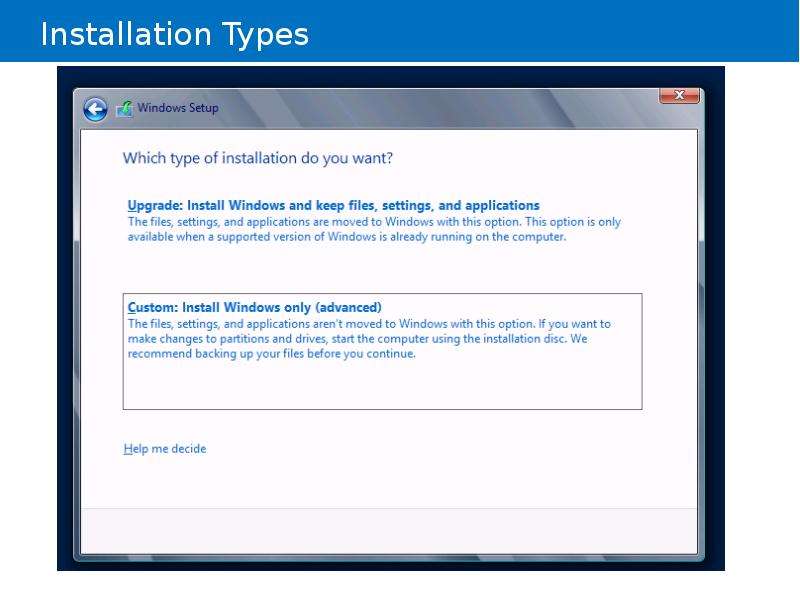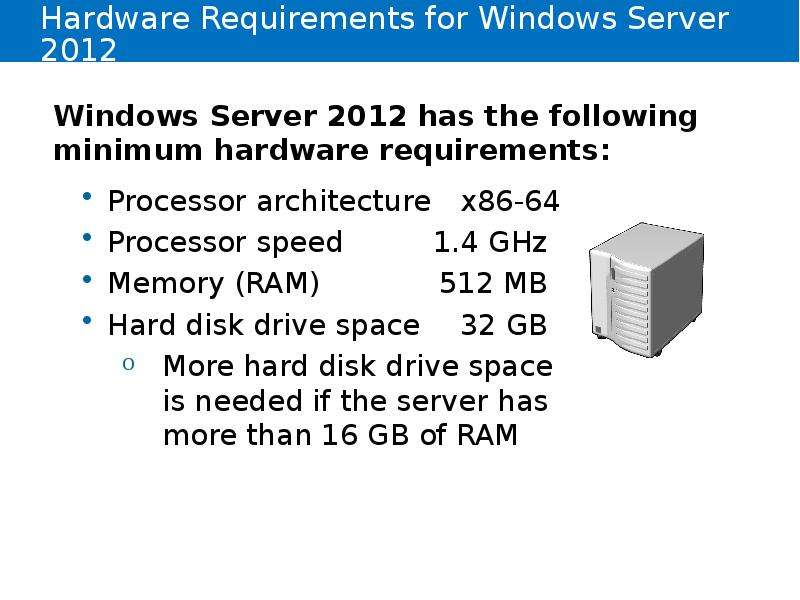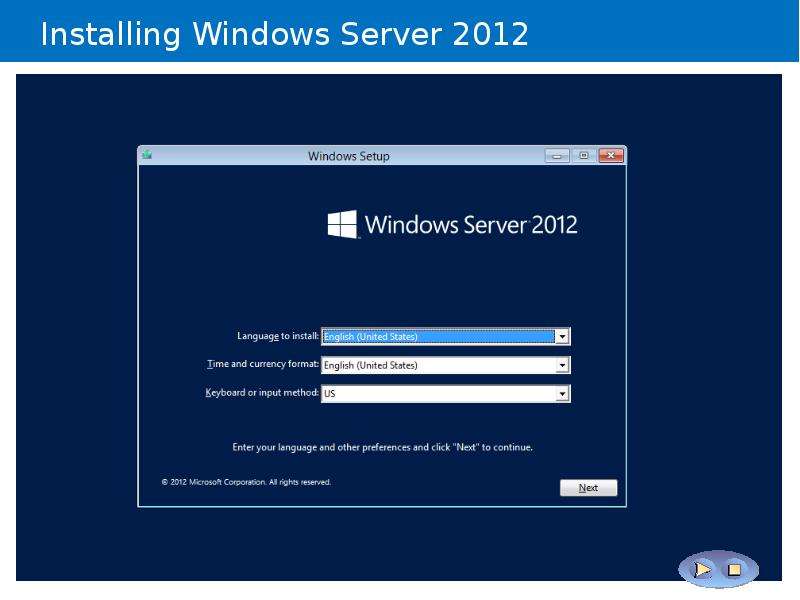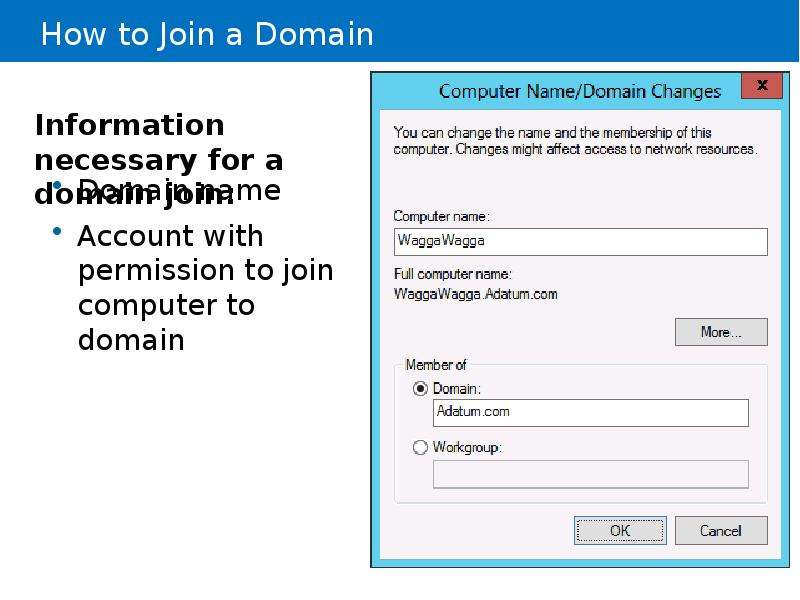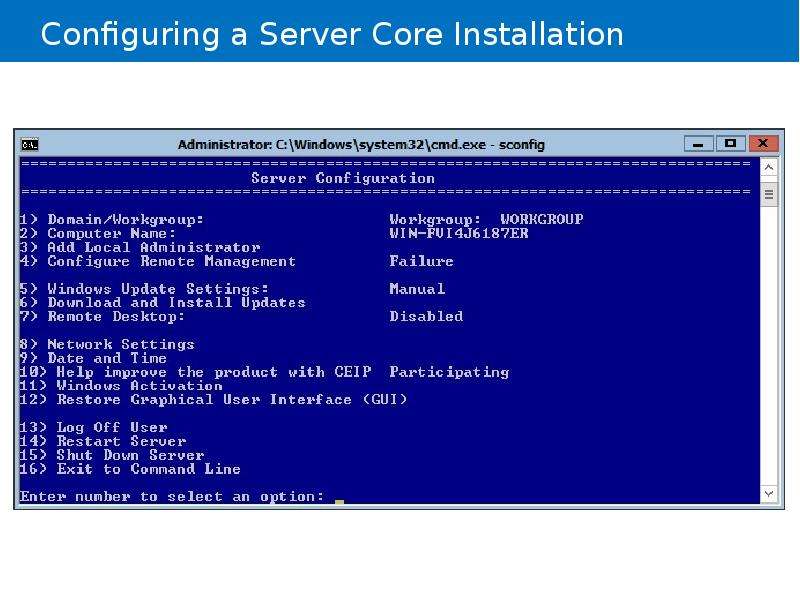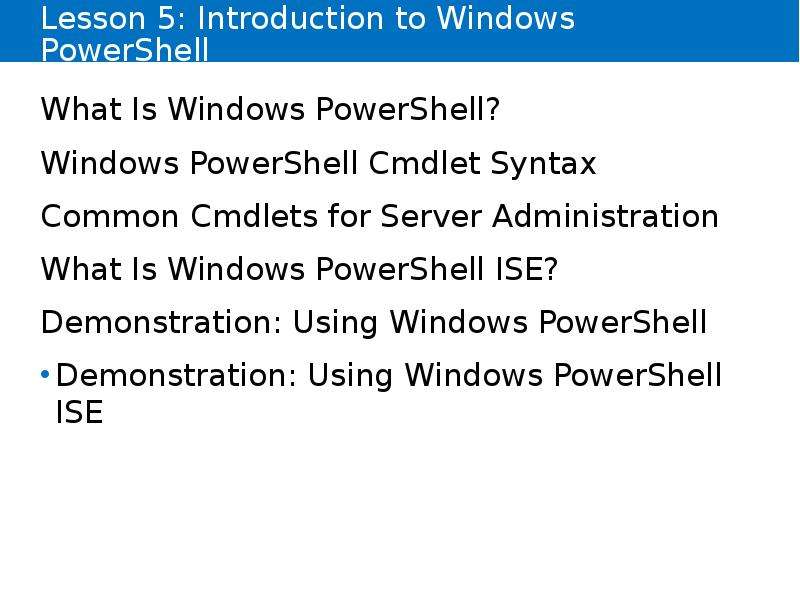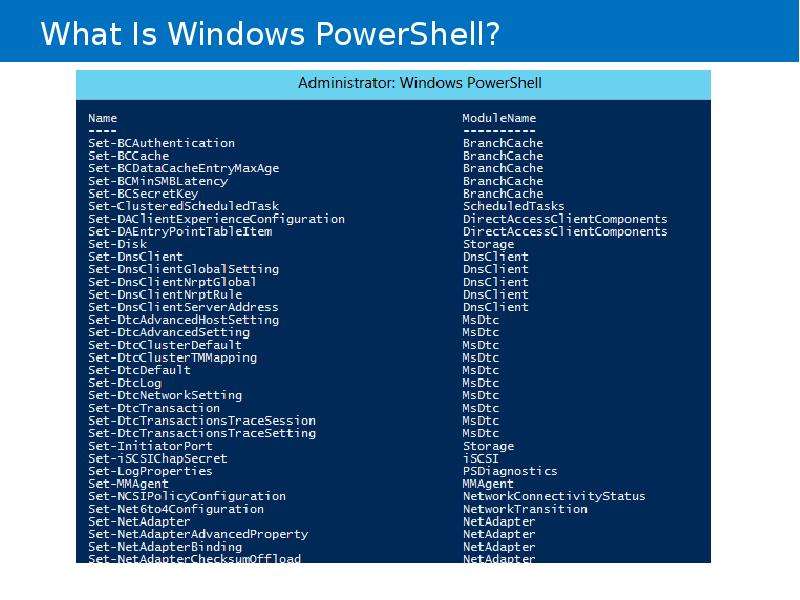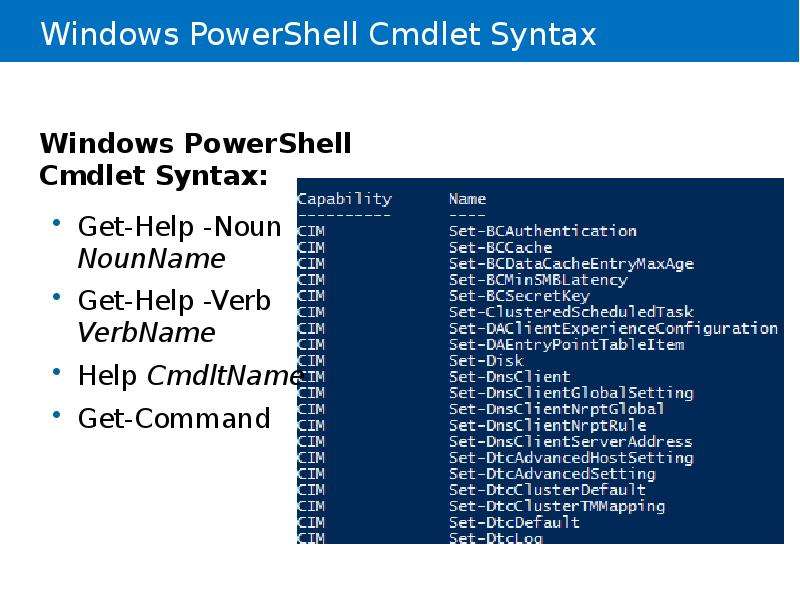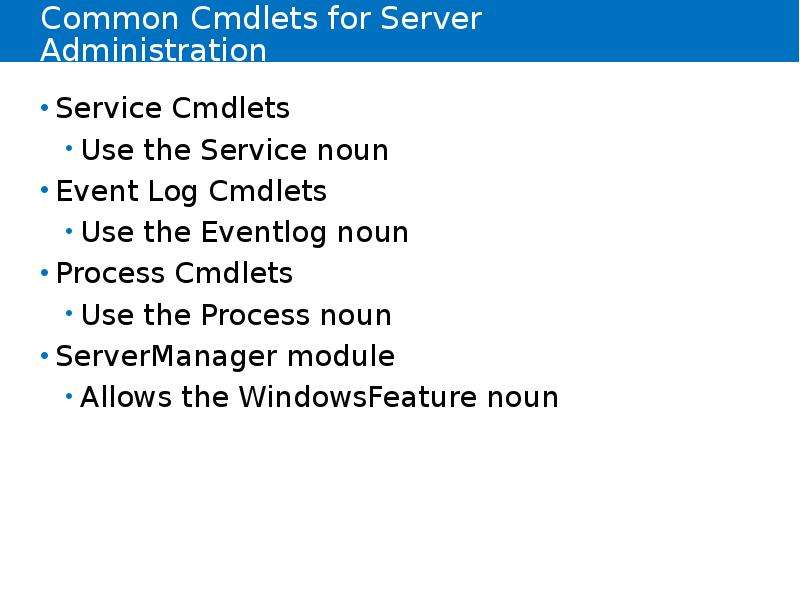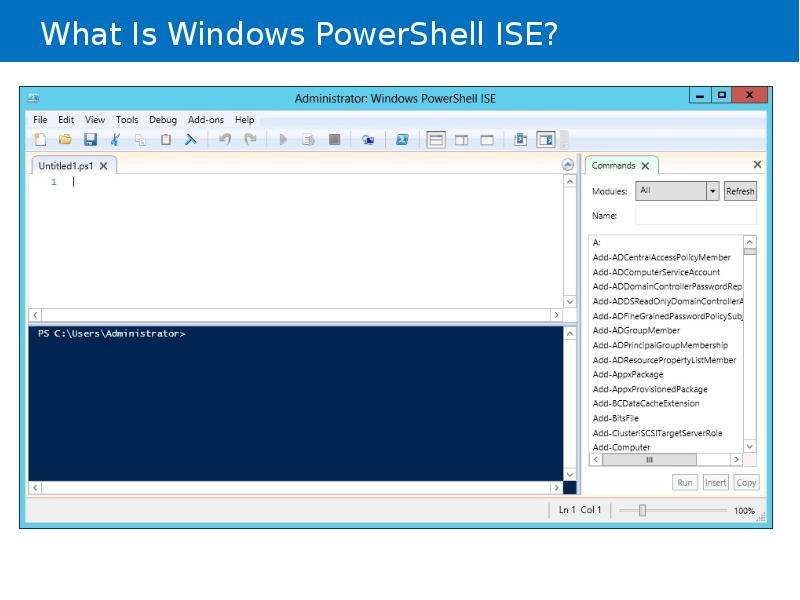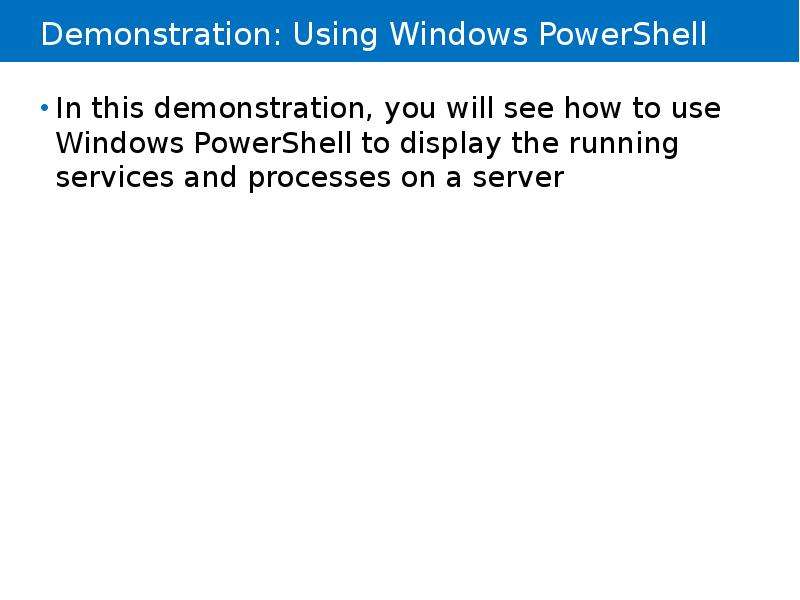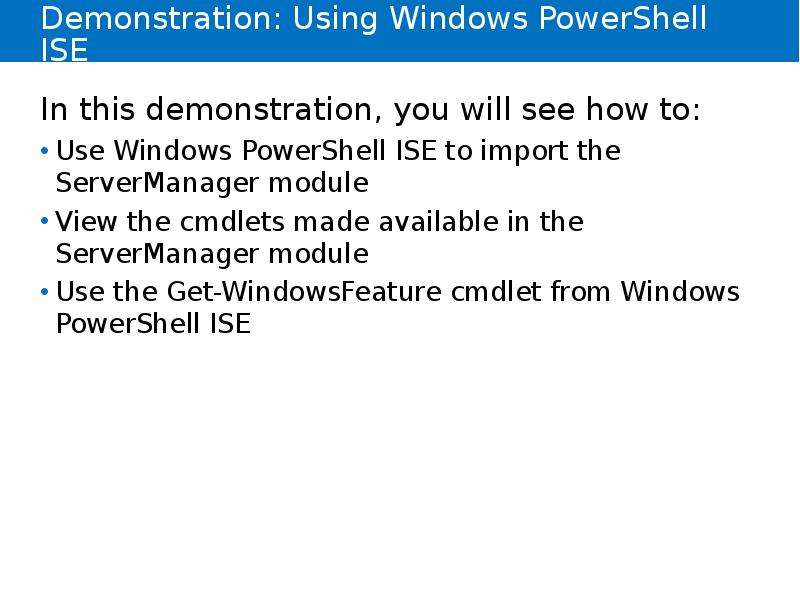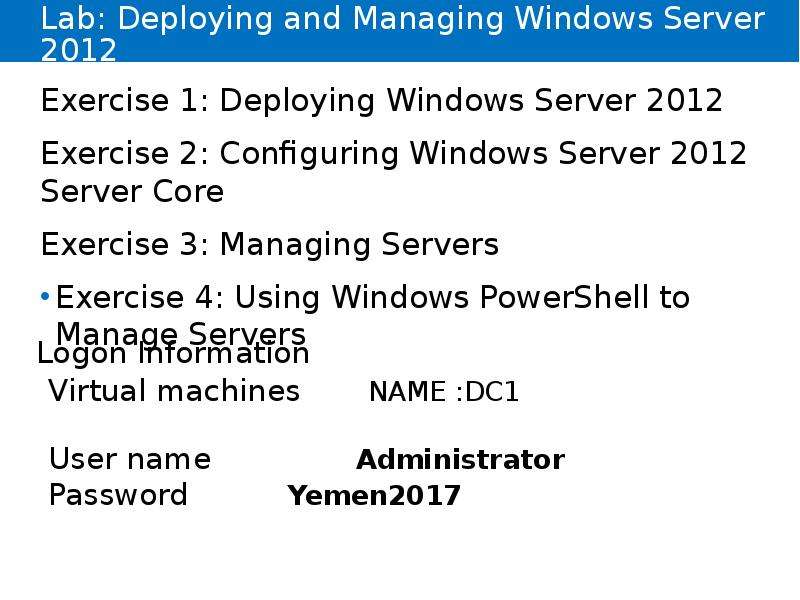1.
Внедрение и управление
Windows Server 2012
2.
Занятие 1. Обзор Windows Server 2012
Варианты комплектации Windows Server 2012 R2
Базовая установка (Server Core)
Роли Windows Server 2012 R2
Компоненты Windows Server 2012
3.
Варианты Windows Server 2012
Варианты комплектации Windows Server 2012:
Windows Server 2012 R2 Standard
Windows Server 2012 R2 Datacenter
Windows Server 2012 R2 Foundation
Windows Server 2012 R2 Essentials
Microsoft Hyper-V Server 2012 R2
Windows Storage Server 2012 R2 Workgroup
Windows Storage Server 2012 R2 Standard
Windows MultiPoint Server 2012 Standard
Windows MultiPoint Server 2012 Premium
4.
Что такое базовая установка?
Базовая установка:
Наиболее защищенный и наименее ресурсоемкий вариант
установки
Может быть полностью преобразован в графическую
версию Windows Server 2012
GUI Shell
Вариант по умолчания для установки Windows Server 2012
Управляется локально с помощью sconfig.cmd
Minimal Server
Interface
С включенной функцией удаленного управления,
Вам не потребуется часто входить в систему
локально
Server Core
5.
Роли Windows Server 2012 R2
Роли:
Роли состоят из компонентов служб ролей, которые
обеспечивают дополнительные функциональные возможности
В Server Manager 2012 консольные серверы с аналогичной
ролью группируются вместе
Настройка ролей также включает в себя конфигурацию
взаимосвязей
DHCP-сервер
DNS-сервер
Сервер
печати
Роли
Hyper-V
Сервер
приложений
Веб-сервер
(IIS)
Службы политики
сети и доступа
6.
Компоненты Windows Server 2012
Компоненты:
Компоненты, которые поддерживают
сервер, такие как Windows Server Backup
или отказоустойчивая кластеризация
(Failover clustering)
Как правило, не предоставляют услуги
непосредственно клиентам в сети
Имейте ввиду следующее:
Роли могут быть взаимосвязаны с
компонентами
Компоненты по запросу это компоненты
которые должны быть установлены с
помощью подключенного образа
7.
Занятие 2. Установка Windows Server 2012
Методы установки
Типы установки
Выбор обновления или миграции
Аппаратные требования для Windows Server 2012 R2
Установка Windows Server 2012
Миграция серверных ролей (Server Roles)
8.
Методы установки
Методы установки Windows Server 2012 R2 включают
в себя:
USB-флеш-накопитель
Оптический
диск
Windows Deployment Services
9.
Типы установки
10.
Выбор между обновлением и миграцией
Обновление
Преимущества:
Недостатки:
• Как правило, простой процесс, который занимает
меньше времени и планирования, чем миграция
• Сохраняются все роли сервера, компоненты,
данные и настройки программ
• Затруднительно устранить неисправности
установки, возникающие из-за приложений
или в зависимости от ролей сервера
• Существующие проблемы и проблемы
конфигурации могут быть введены в новую
операционную систему
Миграция
Преимущества:
Недостатки:
• Легче обнаружить и устранить сбои при установке
• Существующие проблемы конфигурации или
приложений не переносятся на новую
операционную систему
• Вы можете легко перейти на обновленные версии
приложений
• Требуется переустановка и настройка всех
приложений
• Требуется планирование миграции ролей
сервера
• Требуется перенос данных
• Требуется приобретение нового оборудования
11.
Аппаратные требования для Windows Server 2012 R2
Windows Server 2012 R2 имеет следующие
минимальные требования:
Разрядность процессора
x64
Частота работы процессора
1.4 GHz
Память (RAM)
512 MB
Объем жесткого диска
32 GB
Если сервер имеет больше 16 GB RAM, то
для его установки потребуется больше
дискового пространства
12.
Установка Windows Server 2012
13.
Установка Windows Server 2012
14.
Установка Windows Server 2012
15.
Установка Windows Server 2012
16.
Установка Windows Server 2012
17.
Установка Windows Server 2012
18.
Установка Windows Server 2012
19.
Обзор первоначальной настройки
20.
Обзор первоначальной настройки
21.
Обзор первоначальной настройки
WIN2012
22.
Обзор первоначальной настройки
23.
Обзор первоначальной настройки
24.
Обзор первоначальной настройки
25.
Обзор первоначальной настройки
26.
Активация Windows Server 2012
27.
Конфигурация сервера
28.
Демонстрация: использование DISM
В данной демонстрации, Вы увидите как использовать командную строку DISM для:
Вывода списка компонентов Windows и их текущего статуса
Сбора информации о компоненте Windows Server Backup
Разрешения компонента the Windows Server Backup
29.
Занятие 3. Обзор Windows Server 2012 Management
Что такое диспетчер серверов?
Администрирование и средства удаленного администрирования
Демонстрация: использование диспетчера северов
Сервисы конфигурации
Настройка удаленного управления Windows
Демонстрация: выполнение удаленного управления
30.
Что такое диспетчер серверов?
Вы можете использовать диспетчер серверов для:
Управления несколькими серверами в сети с
консоли
Добавления ролей и компонентов
Запуск сеансов Windows PowerShell
Просмотра событий
Выполнение задач конфигурации сервера
Управление серверами нижнего уровня
Вы можете использовать Best Practices Analyzer для:
Определения эффективности ролей серверов в
вашей сети
Запроса журналов событий для анализа
предупреждений и ошибок
Диагностики проблем корректного
функционирования определенных ролей
31.
Администрирование и средства удаленного
администрирования
Средства администрирования:
Центр администрирования Active Directory
Пользователи и компьютеры Active Directory
Мастер настройки доменных служб
Просмотрщик событий
Консоль групповых политик
Диспетчер IIS
Мониторинг производительности
Мониторинг ресурсов
Планировщик заданий
Может использоваться для управления
системами не присоединенными к домену
32.
Демонстрация: использование диспетчера серверов
В этой демонстрации, вы увидите, как:
Добавить компонент с помощью мастера добавления ролей и компонентов
Просмотреть события связанные с ролями
Запустить анализатор Best Practice для роли
Вывести список инструментов, доступных из диспетчера серверов
Перезапустить Windows Server 2012
33.
Сервисы конфигурации
34.
Настройка удаленного управления Windows
При принятии решения об использовании удаленного
управления, необходимо учитывать следующее:
Управлять сервером удаленно более удобно, чем локально
С помощью WinRM, Вы можете использовать консоли,
утилиты командной строки или Windows PowerShell для
выполнения задач удаленного управления
С помощью удаленного рабочего стола, Вы можете войти в
систему на сервере локально или по сети
Клиент
Сервер
Registry
Config
plugin
WMI
Service
WMI
plugin
EventLog
Service
SEL
plugin
WSMan Clietn
DLL
WSMan Service
HTTP.sys
Events
plugin
WSMan
Prov DLL
Client App
Cmdfile
tool
WSMan
Automation DLL
WSMan
Client DLL
WinHTTP
WSMan
prov DLL
WSMan
plugin
3rd Party
Other Mgmt Components
WinRM
Windows Platform
35.
Демонстрация: запуск удаленного управления
В данной демонстрации Вы увидите как:
Использовать диспетчер серверов для управления
удаленным сервером
Добавлять роль DNS Server role на удаленный сервер
Подключаться к удаленному серверу по RDP и настраивать
его
36.
Занятие 4. Введение в Windows PowerShell
Что такое Windows PowerShell?
Синтаксис Windows PowerShell Cmdlet
Общие Cmdlets для Server Administration
Демонстрация: использование Windows PowerShell
Что такое Windows PowerShell ISE?
Демонстрация: Использование Windows PowerShell ISE
Windows PowerShell Desired State Configuration
37.
Что такое Windows PowerShell?
Архитектура PowerShell
User
Experience
Engine
Shell
APIs
Language
Execution
Context
Debugger
Object Mgr
Managed
Elements
38.
Что такое Windows PowerShell?
Синтаксис Windows PowerShell Cmdlet:
Verb
Noun
• Get-Help -Noun NounName
Get
Date
Start
Service
Параметр
Get-Date
• Get-Help -Verb VerbName
• Help CmdltName
• Get-Command
Get-Service W3svc | format-list
Пример
W3SVC
Start-Service
W3SVC
Get-Service | sort-object name
Get-Service | where-object {$_.status –eq “running” } | sort-object name
System Administration
cmdlets
Детали
Service Cmdlets
Use the Service noun
Event Log Cmdlets
Use the Eventlog noun
Process Cmdlets
Use the Process noun
ServerManager module
Allows the WindowsFeature noun
Windows PowerShell
Remote Management
Allows cmdlets or scripts to be run
on remote computers
39.
Демонстрация: использование Windows PowerShell
В данной демонстрации Вы увидите как использовать
Windows PowerShell для:
Отображения запущенных сервисов и процессов
сервера
Подключения к удаленному компьютеру для
отображения всех текущих процессов и их статусов
Вызов команд на нескольких компьютерах и
отображение запущенных процессов
40.
Что такое Windows PowerShell ISE?
Функция автодополнения
Область ввода скриптов
Консоль, которая запускает Ваш
скрипт и отображает результат.
Команды можно вводить
напрямую в консоль
Окно команд, в котором
Вы можете найти нужную
команду по разделам
41.
Демонстрация: использование Windows PowerShell ISE
В данной демонстрации Вы увидите как:
Использовать Windows PowerShell ISE для импорта модуля
ServerManager
Просматривать cmdlets доступные в модуле ServerManager
Использовать компонента Get-WindowsFeature cmdlet для
Windows PowerShell ISE
Запускать скрипт Windows PowerShell из панели набора
скрипта для создания универсальной группы «Helpdesk» и
добавления в нее участников
42.
Конфигурация Windows PowerShell Desired State
Расширение
языка PowerShell
Создание файлов
конфигурации и
управление ими
Сервера всегда
настроены тем путем,
который Вам удобен
Модель Windows PowerShell DSC Push/Pull
Authoring Phase
Staging Phase
Implementation Phase
Файлы конфигурации
Модель Push
PS V1, V2, V3
PS V4
• Конфигурация внедряется на сервера
• Используется конфигурация Start-DSCC
Модель Pull
Third-party
languages and
tools
Файлы конфигурации
Pull Model Server
Contains DSC data and
modules
Parser and Dispatcher
PS V1, V2, V3
• Серверы опрашивают центральный
сервер
• HTTP/HTTPS
• SMB
• Используется стандартная балансировка
нагрузки
Локальное
хранилище
конфигурационных
файлов
Imperative Providers
PS V4
Third-party
languages and
tools
Push Model Configuration Staging
Area
Contains DSC data
Microsoft Windows Server 2012 R 2 Customer presentation © Copyright 2012 Hewlett-Packard Development Company, L. P. The information contained herein is subject to change without notice.
Table of contents • • • 2 What’s new in Windows Server 2012 R 2 HP for Windows Server 2012 R 2 OEM Licensing Windows Server 2012 R 2 from HP Procuring HP OEM Windows Server 2012 R 2 licensing HP Support References © Copyright 2013 Hewlett-Packard Development Company, L. P. The information contained herein is subject to change without notice.
What’s NEW in Windows Server 2012 R 2 3 © Copyright 2013 Hewlett-Packard Development Company, L. P. The information contained herein is subject to change without notice.
Windows Server 2012 R 2: Overview Windows Server 2012 R 2 capabilities *HP is evaluating supporting Microsoft Storage Spaces features in a future release of our HP SAS Host Bus Adapters 4 © Copyright 2013 Hewlett-Packard Development Company, L. P. The information contained herein is subject to change without notice.
Windows Server 2012 R 2 Editions — Summary • • • NEW • • NEW • • 5 © Copyright 2013 Hewlett-Packard Development Company, L. P. The information contained herein is subject to change without notice.
Why choose Windows Server 2012 R 2 Enterprise-class Simple and cost-effective Application focused User centric • Best-in-class performance and scale for Microsoft workloads • SMB traffic offload to RDMAcapable NICs for dramatic performance improvements • Always-on remote access to corporate information from trusted devices • Industry-leading support for 64 -node clusters and 8, 000 VMs per cluster • Flexible guest clustering options for file and block storage with shared VHDX files that preserve dynamic memory, live migration and storage live migration for guest VM • Complete VM portability between Windows Server and Windows Azure without the need for VM conversion • 64 TB VHDX virtual disk with online resize for dynamically growing and shrinking the VHDX file • Hyper-V Network Virtualization and multitenant VPN gateway for inbox software-defined networking (SDN) solution 6 • Windows Azure Backup for reliable and cost-effective backup to the cloud • Same development model between Windows Server and Windows Azure • Common development tools between Windows Server and Windows Azure for a rich and complete environment to build applications onpremises and for the cloud • VDI storage de-duplication © Copyright 2013 Hewlett-Packard Development Company, L. P. The information contained herein is subject to change without notice. • Consistent, inbox Windows experience for remote users virtually anywhere on any device • Unified application and device management with common identity on-premises and in the cloud • Granular, policy-based data protection and regulatory compliance
Windows Server 2012 R 2 – Editions Overview SMB to the Datacenter offerings 7 © Copyright 2013 Hewlett-Packard Development Company, L. P. The information contained herein is subject to change without notice.
Windows Server 2012 R 2 – Editions overview License Type Foundation No virtualization Essentials Small Business, Cloud Enabled Standard* Low density or no virtualization Datacenter* High density virtualization 8 Windows Server 2012 R 2 Foundation Windows Server 2012 R 2 Essentials Features Per Server • Limited to 1 processor only • Up to 15 users Per Server • Up to 2 processors only • Up to 25 users Virtualization Rights Windows Server 2012 R 2 Standard Processor + CALs • Full product features (parity with Datacenter) Windows Server 2012 R 2 Datacenter Processor + CALs As Guest OS Only • No processor limit © Copyright 2013 Hewlett-Packard Development Company, L. P. The information contained herein is subject to change without notice. Two virtual instances Unlimited
Windows Server 2012 R 2 – Foundation Small business licensing No change in licensing model for Foundation Economical general purpose server Windows Server 2012 R 2 Foundation 9 • Available only thru OEM © Copyright 2013 Hewlett-Packard Development Company, L. P. The information contained herein is subject to change without notice.
Windows Server 2012 R 2 – Essentials Small business licensing No change in licensing model for Essentials Economical entry level, cloud enabled general purpose server Windows Server 2012 R 2 Essentials 10 • Cloud connected first server © Copyright 2013 Hewlett-Packard Development Company, L. P. The information contained herein is subject to change without notice.
Windows Server 2012 R 2 – Standard & Datacenter Two editions differentiated only by virtualization rights Datacenter offers unlimited virtualization. Standard offers 2 virtual instances and 2 CPU’s. Both editions require the additional purchase of Windows Server 2012 CALs. Common licensing structure Both editions will have a processor + CAL licensing model. Each software license will cover up two physical processors on a single server. Additive licenses available for additional 2 VM’s and 2 CPU’s Common features across editions High availability features such as failover clustering are included. Same memory and processor capabilities across edition. 11 © Copyright 2013 Hewlett-Packard Development Company, L. P. The information contained herein is subject to change without notice.
Windows Server 2012 R 2 – Additive licenses Standard & datacenter path for growth: Adding the “additive” licenses allows customers to add capacity as needed at a constant price per instance. Example: Stack Standard Licenses Customers with Standard edition licenses can attach multiple licenses to a single server to increase virtualization rights. Each license will increase virtualization rights by two virtual machines. $882 License Add one license to the server for a total for two licenses ($1, 764) $882 License 4 VMs $882 License Add one license to the server for a total for three licenses ($2, 646) NOTE: Prices shown are Microsoft ILP. For HP OEM Pricing please contact your HP Sales Representative or Reseller. 12 © Copyright 2013 Hewlett-Packard Development Company, L. P. The information contained herein is subject to change without notice. $882 License 6 VMs
NEW – Windows Server Essentials Experience Essentials functionalities are enabled via a dedicated server role in Windows Server Standard and Windows Server Datacenter. Familiar and seamless deployment experience that sets up the most fundamental roles for the primary server. Optional unattended deployment and configuration using Power. Shell. 13 © Copyright 2013 Hewlett-Packard Development Company, L. P. The information contained herein is subject to change without notice.
HP for Windows Server 2012 R 2 14 © Copyright 2013 Hewlett-Packard Development Company, L. P. The information contained herein is subject to change without notice.
HP: The world’s leading platform for MSFT Windows Server As strategic partners and industry leaders for nearly 30 years, HP and Microsoft are combining the intelligence of HP Pro. Liant Gen 8 – the world’s most self-sufficient servers — with the ease of management and virtualization capabilities of Microsoft Windows Server 2012 R 2. • HP is world’s #1 server platform for Microsoft Windows Server • HP is world’s #1 Microsoft service provider, with 23, 000 MSFT Trained Professionals • More Hyper-V deployments on Pro. Liant that any other platform 15 © Copyright 2013 Hewlett-Packard Development Company, L. P. The information contained herein is subject to change without notice.
Unleash business value with HP and Microsoft Windows Server 2012 R 2 Together, we’re delivering solutions that make it easy to deliver application services quickly, consolidate and optimize infrastructure, and administer your entire IT environment – with less time and complexity. Deploy with confidence • • • 16 More customers choose HP for Windows than any other vendor Leaders in 1 TB memory support Gen 8 world’s most Selfsufficient servers Go virtual with ease • • • Get the most from your server virtualization investment HP is the #1 MSFT Hyper-V Platform HP Servers designed from the ground up to reach the limits of Hyper-V scale-ability © Copyright 2013 Hewlett-Packard Development Company, L. P. The information contained herein is subject to change without notice. Manage all IT with less • • Most Intelligent platform for HP and MSFT 2012 R 2 HP is the Leader in MSFT System Center integration
Windows Server 2012 R 2 hardware specifications WS Server 2012 R 2 Foundation Essentials Standard Datacenter Limited to 1 Proc; per server licensing Up to 2 Proc per licenses; no processor limit 1. 4 GHz x 64 2 GB/32 GB 2 GB/64 GB (16 GB Recommended) 2 GB/unlimited ECC Yes Yes NIC multiple NICs supported Internal optical bay drive allowed Yes Yes Min. OS Storage Footprint 32 GB* 160 GB with a 60 -GB system partition 32 GB* SW RAID Yes Yes Video Yes Keyboard, Mouse Yes CPU Min. CPU Req. X 64 RAM STD/ Max multiple NICs supported (Recommend Gigabit (10/1000 base. T) Ethernet adapter) Yes; Super VGA (1024 x 768) or higher-resolution monitor * For systems with 16 GB+ RAM more disk space will be required. 17 © Copyright 2013 Hewlett-Packard Development Company, L. P. The information contained herein is subject to change without notice. Yes
Pro. Liant Support for Windows Server 2012 R 2 HP Pro. Liant platform support ML — 100/300 series DL — 100/300/500 series SL – 200 series BL — 400/600 series Micro. Server – Gen 8 • • • Refer to this HP web link to see the most up to date servers supported by HP for the Windows Server 2012 Family: www. hp. com/go/wincert • Windows Server 2012 Certification is covered by Microsoft, see this site for more details: http: //www. windowsservercatalog. com 18 © Copyright 2013 Hewlett-Packard Development Company, L. P. The information contained herein is subject to change without notice.
• SL 230 s Gen 8 • SL 250 s Gen 8 • SL 270 s Gen 8 • SL 4540 Gen 8 • SL 2500 Gen 8 Micro. Server • ML 110 G 7 • ML 310 e Gen 8 V 2 • ML 10 e • ML 350 G 6 • ML 350 e Gen 8 v 2 • ML 350 p Gen 8 SL • DL 160 Gen 8 • DL 320 e Gen 8 V 2 • DL 360 G 6 • DL 360 G 7 • DL 360 e Gen 8 • DL 360 p Gen 8 se • DL 380 G 6 • DL 380 G 7 • DL 380 e Gen 8 • DL 380 p Gen 8 • DL 385 Gen 8 • DL 560 Gen 8 • DL 580 G 7 • DL 580 Gen 8 • DL 980 G 7 ML • BL 420 c Gen 8 • BL 460 c G 6 • BL 460 c G 7 • BL 460 c Gen 8 • BL 465 c Gen 8 • BL 660 c Gen 8 DL BL Windows Server 2012 R 2 Supported Servers from HP • HP Microserver Gen 8 www. hp. com/go/wincert will provide confirmation of Hardware Certification, testing & support 19 © Copyright 2013 Hewlett-Packard Development Company, L. P. The information contained herein is subject to change without notice.
Licensing Windows Server 2012 R 2 from HP 20 © Copyright 2013 Hewlett-Packard Development Company, L. P. The information contained herein is subject to change without notice.
Windows Server 2012 R 2 – Availability Customers have several license options: • Open Value − Buy from Microsoft or Authorized Microsoft reseller − HP offers these licenses via www. hp. com/go/slms • Open Business − Buy from Microsoft or Authorized Microsoft reseller • Retail (“FPP”) − Buy from Microsoft or Authorized Microsoft reseller • OEM (Original Equipment Manufacturer) − Buy from HP or HP Authorized reseller WS Server 2012 Trial available? CALs Channel (Route to Market) 21 Foundation No No OEM only Essentials Yes No FPP, VL, OEM, SBC, SPLA © Copyright 2013 Hewlett-Packard Development Company, L. P. The information contained herein is subject to change without notice. Standard Yes FPP, VL, OEM, SBC, SPLA Datacenter Yes VL, OEM, SBC, SPLA
Windows Server 2012 R 2 HP availability will be a staggered release Windows Server 2012 R 2 is available through HP as: Option Pre-Installed What does HP do and When? HP bundles Windows with a Pro. Liant Server 2 Q 14 Drop-in-box Benefit Customer choice of OS Preinstalled or Drop in the box. Discounted pricing with special SKUs: Smart Buy, etc. 1 Q 14 Reseller Option Kit Windows Server 2012 R 2 sold as an option. Reseller bundles the OS with server. EFIGS and Japanese ROW Languages 22 4 Q 13 1 Q 14 © Copyright 2013 Hewlett-Packard Development Company, L. P. The information contained herein is subject to change without notice. Gives resellers flexibility in stocking inventory and opportunity to add other services.
What is ROK? ROK – Reseller Option Kit Is our OS packaged as a “option kit” meaning our channel partners can buy the OS, marry it to the server at their location for customer installations See www. hp. com/go/ROK provides the following benefits to the partner • Typically, the lowest cost option for purchasing an OS for a SMB customer • Simplicity in one-stop shopping from HP and HP distributors • 90 days free Telephone Technical support from HP for Installation and Configuration 23 © Copyright 2013 Hewlett-Packard Development Company, L. P. The information contained herein is subject to change without notice.
Downgrade program 1 Q 14 Windows Server 2012 will be added as a downgrade option for Windows Server 2012 R 2 No changes to current Downgrade Program New Downgrade BOMS will be available for OEMs for Windows Server 2012 R 2 Products, which will continue to include media and keys See the website: www. hp. com/go/wsdowngrade 24 © Copyright 2013 Hewlett-Packard Development Company, L. P. The information contained herein is subject to change without notice.
Downgrades allowed by Microsoft WS 2008 R 2 WS 2012 R 2 Datacenter 25 WS 2012 R 2 Standard WS 2012 Datacenter WS 2012 Standard WS 2008 R 2 Datacenter WS 2008 R 2 Enterprise WS 2008 R 2 Standard Datacenter Standard Datacenter Enterprise Enterprise Enterprise Standard Standard Standard © Copyright 2013 Hewlett-Packard Development Company, L. P. The information contained herein is subject to change without notice. Standard
Procuring Windows Server 2012 R 2 from HP 26 © Copyright 2013 Hewlett-Packard Development Company, L. P. The information contained herein is subject to change without notice.
Windows Server 2012 R 2 – Release for 4 Q 13 Windows Server 2012 R 2 Foundation ROK Product Description Part Number English, French, Italian, German, Spanish MS WS 12 R 2 Fndn ROK E/F/I/G/S SW 748920 -B 21 Japanese MS WS 12 R 2 Fndn ROK ja SW 748920 -291 Windows Server 2012 R 2 Essentials ROK Product Description Part Number English, French, Italian, German, Spanish MS WS 12 R 2 Ess ROK E/F/I/G/S SW 748919 -B 21 Japanese MS WS 12 R 2 Ess ROK ja SW 748919 -291 Windows Server 2012 R 2 Standard ROK Product Description Part Number English, French, Italian, German, Spanish MS WS 12 R 2 Std ROK E/F/I/G/S SW 748921 -B 21 Japanese MS WS 12 R 2 Std ROK ja SW 748921 -291 Windows Server 2012 R 2 Datacenter ROK Product Description Part Number English, French, Italian, German, Spanish MS WS 12 R 2 Datacntr ROK E/F/I/G/S SW 748922 -B 21 Japanese MS WS 12 R 2 Datacntr ROK ja SW 748922 -291 Windows 2012 CALs apply to Windows 2012 R 2 editions 27 © Copyright 2013 Hewlett-Packard Development Company, L. P. The information contained herein is subject to change without notice.
Windows Server 2012 – Client Access Licenses Remote Desktop Services: User and Device 5 pack Windows Server 2012 RDS CAL 5 Device English, Czech, German, Spanish, French, Italian, Dutch, Polish, Portuguese, Russian, Swedish, Turkish English, French, Spanish, Brazilian Product Description Part Number MS WS 12 RDS CAL 5 DEV EMEA Lic 701604 -A 21 MS WS 12 RDS CAL 5 DEV en/fr/es/xc Lic 701604 -DN 1 English, Korean MS WS 12 RDS CAL 5 DEV en/ko Lic 701604 -371 Japanese MS WS 12 RDS CAL 5 DEV ja Lic 701604 -291 Chinese Simplified MS WS 12 RDS CAL 5 DEV xt Lic 701604 -AA 1 Chinese Traditional MS WS 12 RDS CAL 5 DEV zh Lic 701604 -AB 1 Windows Server 2012 RDS CAL 5 User Product Description Part Number MS WS 12 RDS CAL 5 USR EMEA Lic 701605 -A 21 MS WS 12 RDS CAL 5 USR en/fr/es/xc Lic 701605 -DN 1 English, Korean MS WS 12 RDS CAL 5 USR en/ko Lic 701605 -371 Japanese MS WS 12 RDS CAL 5 USR ja Lic 701605 -291 Chinese Simplified MS WS 12 RDS CAL 5 USR xt Lic 701605 -AA 1 Chinese Traditional MS WS 12 RDS CAL 5 USR zh Lic 701605 -AB 1 English, Czech, German, Spanish, French, Italian, Dutch, Polish, Portuguese, Russian, Swedish, Turkish English, French, Spanish, Brazilian 28 © Copyright 2013 Hewlett-Packard Development Company, L. P. The information contained herein is subject to change without notice.
Windows Server 2012 – Client Access Licenses CALs: User and Device 5 pack Windows Server 2012 CAL 5 User English, Czech, German, Spanish, French, Italian, Dutch, Polish, Portuguese, Russian, Swedish, Turkish English, French, Spanish, Brazilian Product Description Part Number MS WS 12 CAL 5 USR EMEA Lic 701606 -A 21 MS WS 12 CAL 5 USR en/fr/es/xc Lic 701606 -DN 1 English, Korean MS WS 12 CAL 5 USR en/ko Lic 701606 -371 Japanese MS WS 12 CAL 5 USR ja Lic 701606 -291 Chinese Simplified MS WS 12 CAL 5 USR xt Lic 701606 -AA 1 Chinese Traditional MS WS 12 CAL 5 USR zh Lic 701606 -AB 1 Windows Server 2012 CAL 5 Device Product Description Part Number MS WS 12 CAL 5 DEV EMEA Lic 701607 -A 21 MS WS 12 CAL 5 DEV en/fr/es/xc Lic 701607 -DN 1 English, Korean MS WS 12 CAL 5 DEV en/ko Lic 701607 -371 Japanese MS WS 12 CAL 5 DEV ja Lic 701607 -291 Chinese Simplified MS WS 12 CAL 5 DEV xt Lic 701607 -AA 1 Chinese Traditional MS WS 12 CAL 5 DEV zh Lic 701607 -AB 1 English, Czech, German, Spanish, French, Italian, Dutch, Polish, Portuguese, Russian, Swedish, Turkish English, French, Spanish, Brazilian 29 © Copyright 2013 Hewlett-Packard Development Company, L. P. The information contained herein is subject to change without notice.
Windows Server 2012 – Client Access Licenses CALs: User and Device 1 pack Windows Server 2012 CAL 1 User English, Czech, German, Spanish, French, Italian, Dutch, Polish, Portuguese, Russian, Swedish, Turkish English, French, Spanish, Brazilian Product Description Part Number MS WS 12 CAL 1 USR EMEA Lic 701608 -A 21 MS WS 12 CAL 1 USR en/fr/es/xc Lic 701608 -DN 1 English, Korean MS WS 12 CAL 1 USR en/ko Lic 701608 -371 Japanese MS WS 12 CAL 1 USR ja Lic 701608 -291 Chinese Simplified MS WS 12 CAL 1 USR xt Lic 701608 -AA 1 Chinese Traditional MS WS 12 CAL 1 USR zh Lic 701608 -AB 1 Windows Server 2012 CAL 1 Device Product Description Part Number MS WS 12 CAL 1 DEV EMEA Lic 701609 -A 21 MS WS 12 CAL 1 DEV en/fr/es/xc Lic 701609 -DN 1 English, Korean MS WS 12 CAL 1 DEV en/ko Lic 701609 -371 Japanese MS WS 12 CAL 1 DEV ja Lic 701609 -291 Chinese Simplified MS WS 12 CAL 1 DEV xt Lic 701609 -AA 1 Chinese Traditional MS WS 12 CAL 1 DEV zh Lic 701609 -AB 1 English, Czech, German, Spanish, French, Italian, Dutch, Polish, Portuguese, Russian, Swedish, Turkish English, French, Spanish, Brazilian 30 © Copyright 2013 Hewlett-Packard Development Company, L. P. The information contained herein is subject to change without notice.
Datacenter & RDS pricing increases all Microsoft channels Datacenter All Versions 31 © Copyright 2013 Hewlett-Packard Development Company, L. P. The information contained herein is subject to change without notice. RDS CALS 2012 Only
HP Support 32 © Copyright 2013 Hewlett-Packard Development Company, L. P. The information contained herein is subject to change without notice.
Support for the New Style of IT Personalized, Proactive, Simplified Foundation Care services Proactive Care services Datacenter Care services A blend of reactive support services, giving you more choice and simplicity Prevent problems and increase focus on business growth and innovation Flexible, comprehensive and tailored solution support for your whole environment Lifecycle Event Services A comprehensive services portfolio to help you at every stage of the technology lifecycle 33 © Copyright 2013 Hewlett-Packard Development Company, L. P. The information contained herein is subject to change without notice.
HP Technology Services for Microsoft Single point of accountability for hardware & software Breadth Depth Excellence • Porting & Migration • Remote access • Over 70, 000 channel partners • Consulting • HW/SW problem isolation • Global scale, operate in 170 • Project Management • Fast analysis and resolution • Deployment • Escalation management • Training • Backed by two levels of • Software support across TS engineering support • Flexible coverage window countries • 24 x 7 availability • 2 hr response • One purchase order • One phone number • Thousands of MS Professionals Portfolio HP resolves 95% of Microsoft calls independently — we escalate for limited instances related to issues with software bugs or source code issues where code edits are typically required. 34 © Copyright 2013 Hewlett-Packard Development Company, L. P. The information contained herein is subject to change without notice.
HP Support for Microsoft Windows Server 2012 HP Foundation Care for Microsoft • 1 -year 24 x 7 Microsoft OS & Application Telephone Technical Support Care Packs aligned to environment based support – Microsoft Windows Server 2012 Foundation: Cost effective entry level solution – Microsoft Windows Server 2012 Standard: Fits small business and cloud enabled environments – Microsoft Windows Server 2012 Essential: Workload optimized – Microsoft Windows Server 2012 Datacenter: optimized for virtualized environments • HP Collaborative Support – hardware support for your HP Pro. Liant server includes basic software support (diagnosis and collaborative call management) for Microsoft Windows Server 2012 for customers who purchase software support directly from Microsoft HP Proactive Care for Microsoft combination proactive services and reactive support • HP Care Packs for 3, 4, 5 year support terms 35 © Copyright 2013 Hewlett-Packard Development Company, L. P. The information contained herein is subject to change without notice.
Support recommendations for your Microsoft Windows Server 2012 environment Optimized recommendation Ensures optimum performance • HP Proactive Care for your hardware and for Microsoftware • Installation and startup service for Microsoft Windows Server Standard recommendation Maintain high level of uptime • HP Foundation Care 24 x 7 software support for Windows Server 2012 36 © Copyright 2013 Hewlett-Packard Development Company, L. P. The information contained herein is subject to change without notice. • Flexible and scalable service packages that strike right balance between affordability and service level commitments • Integrated service packages that cover the entire lifecycle, addressing wider set of customer needs • Packaged solutions that enable you to optimize technology operations, minimize risk and drive better business outcomes
References 37 © Copyright 2013 Hewlett-Packard Development Company, L. P. The information contained herein is subject to change without notice.
Need additional information? Here are some great references to locate more information URL Microsoft Website www. microsoft. com/windowsserver 2012 r 2 HP Website www. hp. com/go/ws 2012 R 2 HP Pro. Liant Server Certification www. hp. com/go/wincert HP ROK Website www. hp. com/go/rok HP MSFT FAQ document www. hp. com/go/windowsfaq HP Microsoft Coffee Coaching program www. hp. com/go/coffeecoaching 38 © Copyright 2013 Hewlett-Packard Development Company, L. P. The information contained herein is subject to change without notice.
Thank you 39 © Copyright 2013 Hewlett-Packard Development Company, L. P. The information contained herein is subject to change without notice.
Edition comparison by server roles Server role Datacenter Standard Essentials Foundation AD Certificate Services Full Automatically Installed/Configured Not Available 40 1 2 3 AD Federation Services Partial/Limited 1 AD Domain Services AD Lightweight Directory Services AD RMS 4 © Copyright 2013 Hewlett-Packard Development Company, L. P. The information contained herein is subject to change without notice. AD = Active Directory RMS = Rights Management Service DNS = Domain Name System 1 Limited to creating Certificate Authorities―there are no other Active Directory Certificate Services features (Network Device Enrollment Services, Online Responder Service). See ADCS role documentation on Tech. Net for more information. 2 Must be root of ADDS forest and domain and have all FSMO roles. 3 If ADDS role is installed, must be root of forest and domain and have all FSMO roles.
Edition comparison by server roles Server role Datacenter Standard Essentials Foundation Application Server 41 5 5 Hyper-V Not Available File Services Automatically Installed/Configured Fax Server Partial/Limited DNS Server Full DHCP Server Network Policy & Access Services Print & Doc Services © Copyright 2013 Hewlett-Packard Development Company, L. P. The information contained herein is subject to change without notice. 5 The data deduplication feature is not available.
Edition comparison by server roles Server role Datacenter Standard Essentials Foundation Remote Access Not Available 42 8 9 Windows Deploy Services Automatically Installed/Configured Web Server (IIS) Partial/Limited 6 UDDI Services Full 6 Remote Desktop Services 7 Windows Server Essentials Experience Windows Server Update Services (WSUS) © Copyright 2013 Hewlett-Packard Development Company, L. P. The information contained herein is subject to change without notice. 6 Limited to 50 RRAS connections, 10 IAS connections; Direct. Access and VPN are supported. 7 Requires an additive RDS CAL for access, with the exception of using the Remote Web Access feature of the Essentials edition. 8 Only the RD Gateway role service is installed and configured, other RDS role services including RD Session Host are not supported. 9 Limited to 50 Remote Desktop Services connection.
Слайд 2
Вычислительные ресурсы
Сеть
Хранилища данных
Направления преобразований
Вычислительные ресурсы
Сеть
Хранилища данных
Направления преобразований
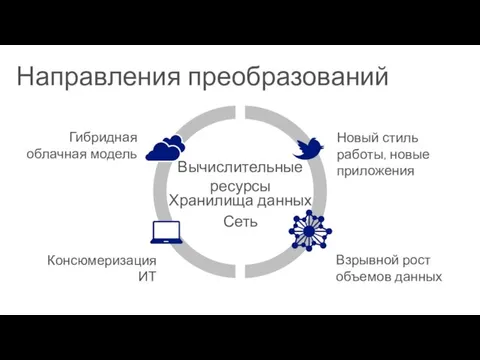
Слайд 3
Cloud OS
Современная платформа для глобальных приложений
РАЗРАБОТКА
УПРАВЛЕНИЕ
ИДЕНТИФИКАЦИЯ
ВИРТУАЛИЗАЦИЯ
ДАННЫЕ
Трансформирует
центр обработки данных
Дает возможность раскрыть
Cloud OS
Современная платформа для глобальных приложений
РАЗРАБОТКА
УПРАВЛЕНИЕ
ИДЕНТИФИКАЦИЯ
ВИРТУАЛИЗАЦИЯ
ДАННЫЕ
Трансформирует
центр обработки данных
Дает возможность раскрыть
потенциал любых данных
Персонифицирует ИТ-обслуживание
Позволяет создавать и размещать современные бизнес-приложения
1
ЦЕЛОСТНАЯ
ПЛАТФОРМА
1

Слайд 5
Высокопроизводительные
СХД на базе стандартного оборудования
Хранилище на SMB 3.0, обеспечивающее
высокую доступность.
Пространства хранения с автоматическим разбиением на уровни.
Гостевая кластеризация с использованием общих виртуальных жестких дисков (файлы VHDX).
Автоматизация на основе политик.
Обновление с учетом кластеризации.
Динамическая оптимизация.
Разделяемые среды
с обеспечением изоляции.
Учет ресурсов.
Веб-сайты и высокая плотность размещения виртуальных машин.
Приложения
и web-сервисы.
Масштабируемость с поддержкой NUMA.
Поддержка открытых стандартов и
различных языков.
Программно определяемые сети.
Виртуализация сети с использованием Hyper-V,
функции управления качеством сервиса (QoS) для мультитенантного шлюза типа «сеть — сеть».
… и многое другое.
Опыт глобальных ЦОДов в Вашем
дата-центре
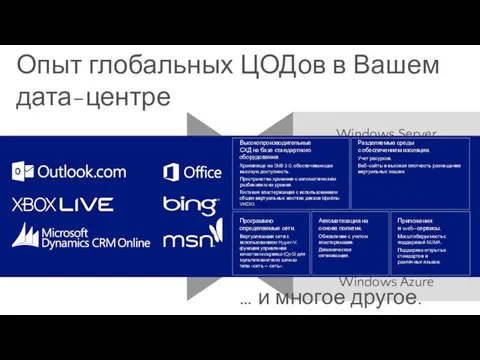
Слайд 6
Решение, которое помогает снизить затраты на инфраструктуру и обеспечивает экономию
благодаря повышению операционной эффективности.
Решение с поддержкой современных
приложений для самостоятельной работы и технологий автоматизации рутинных задач.
Решение с максимальной кросс-платформенной совместимостью.
Решение, которое помогает стандартизировать пользовательскую среду и защищает корпоративные данные.
Проблемы и возможности заказчиков
Эффективная работа центров обработки данных
для всех ИТ-потребителей.
Необходимость обеспечения доступности служб снижает гибкость при удовлетворении требований владельца приложения
Клиентам нужно предлагать дифференцированные услуги.
Сложности, связанные с неоднородностью
инфраструктуры в центрах обработки данных.
При увеличении потребностей бизнеса
бюджет, выделяемый на ИТ, остается прежним или даже сокращается.
Конечный пользователь хочет использовать различные устройства для доступа к корпоративной информации.
Решение, которое помогает снизить затраты на инфраструктуру и обеспечивает экономию благодаря повышению операционной эффективности.
Решение с поддержкой современных
приложений для самостоятельной работы и технологий автоматизации рутинных задач.
Решение с максимальной кросс-платформенной совместимостью.
Решение, которое помогает стандартизировать пользовательскую среду и защищает корпоративные данные.
Проблемы:
Возможности:
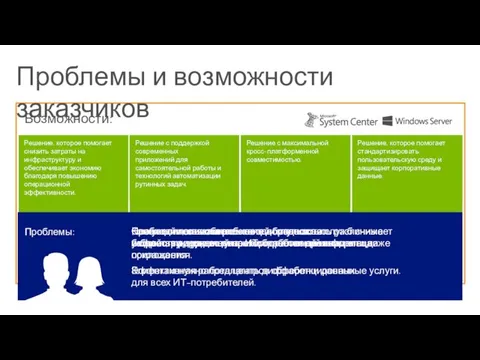
Слайд 7
Виртуализация серверов
Возможности Windows Server 2012 R2
Хранилища данных
Сети
Windows Server
Виртуализация серверов
Возможности Windows Server 2012 R2
Хранилища данных
Сети
Windows Server
2012 R2: обзор
Веб-платформа и платформа приложений
Защита доступа и информации
Управление и автоматизация серверов
Инфраструктура виртуального рабочего стола
Новые уровни производительности
и кроссплатформенность.
Высокая производительность и отказоустойчивость при значительно меньших затратах.
Более эффективное управление в виртуализованных средах
Создание и развертывание современных приложений с поддержкой масштабирования как локально, так и в облаке.
Согласованный и гибкий пользовательский доступ к корпоративным ресурсам при одновременной защите данных.
Высокая производительность и экономическая эффективность, простота развертывания.
Виртуализация сетей, гибридные сети с удобным управлением гибкостью и высокой производительностью.
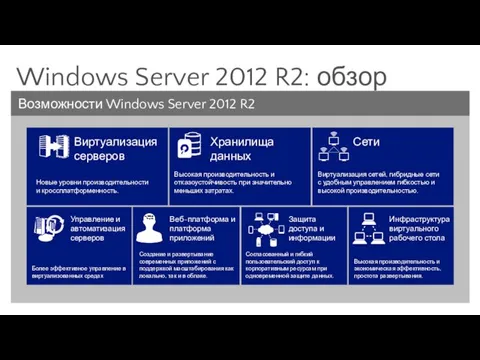
Слайд 8
Новые уровни производительности и поддержка кросс-платформенности.
Виртуализация серверов
Поддержка критически важных для
Новые уровни производительности и поддержка кросс-платформенности.
Виртуализация серверов
Поддержка критически важных для
бизнеса рабочих нагрузок
Повышение гибкости, беспрепятственное
перемещение ресурсов
и рабочих нагрузок
Эффективное использование инвестиций в кросс-платформенные решения.

Слайд 9
Виртуализация: размер имеет значение

Слайд 10
Высокопроизводительная динамическая миграция
Высокопроизводительная динамическая миграция с использованием сжатия или сетевых
Высокопроизводительная динамическая миграция
Высокопроизводительная динамическая миграция с использованием сжатия или сетевых
адаптеров с поддержкой RDMA.
В сетях с пропускной способностью меньше 10 Гбит/с функции сжатия данных в процессе динамической миграции обеспечивают двукратный прирост производительности для большинства рабочих нагрузок.
В сетях с пропускной способностью больше 10 Гбит/с технология Remote Direct Memory Access (RDMA) обеспечивает прирост производительности при более низкой нагрузке на ЦП; скорость передачи данных достигает 56 Гбит/с.
Windows Server 2012 R2 поддерживает решения RoCE, iWARP и Infiniband RDMA.
Сетевой
адаптер
Виртуальная
машина
Сервер с
Hyper-V
Сетевой
адаптер
Виртуальная
машина
Сервер с
Hyper-V
Пропускная способность 20 Гбит/с
Высокоскоростное сетевое соединение
Сеть GbE (Gigabit Ethernet)
RDMA обеспечивает максимально эффективное использование ресурсов процессора и сетевого оборудования.
Динамическая миграция с поддержкой RDMA

Слайд 11
Виртуальная
машина
Виртуальная
машина
ИСХОДНОЕ
устройство
ЦЕЛЕВОЕ
устройство
Мобильные рабочие нагрузки
Динамическая миграция в режиме share nothing
Преимущества:
Более гибкое
Виртуальная
машина
Виртуальная
машина
ИСХОДНОЕ
устройство
ЦЕЛЕВОЕ
устройство
Мобильные рабочие нагрузки
Динамическая миграция в режиме share nothing
Преимущества:
Более гибкое
размещение
виртуальных машин.
Повышение производительности труда администраторов.
Сокращение времени простоя в процессе миграции за пределы кластера.
Операции чтения и записи на исходном VHD.
Операции чтения и записи на исходном VHD. Начинается динамическая миграция.
Содержимое диска копируется на целевой VHD.
Операции записи на диск зеркально отображаются,
невыполненные изменения реплицируются.
Динамическая миграция
Динамическая миграция продолжается.
Динамическая миграция завершается.
ОПЕРАТИВНАЯ
ПАМЯТЬ
ОПЕРАТИВНАЯ
ПАМЯТЬ
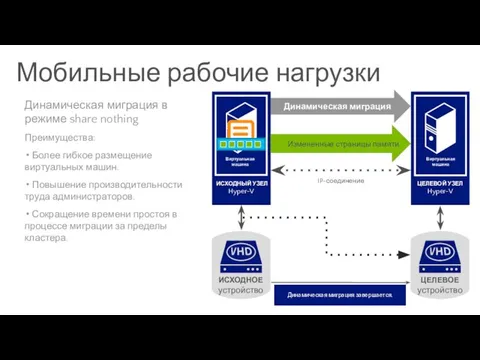
Слайд 12
Пул
физической
памяти
Пул
физической
памяти
Пул
физической
памяти
МАКСИМАЛЬНЫЙ ОБЪЕМ
ПАМЯТИ
МАКСИМАЛЬНЫЙ ОБЪЕМ
ПАМЯТИ
Hyper-V
Администратор может увеличить максимальный объем памяти без перезагрузки
Динамическая
Пул
физической
памяти
Пул
физической
памяти
Пул
физической
памяти
МАКСИМАЛЬНЫЙ ОБЪЕМ
ПАМЯТИ
МАКСИМАЛЬНЫЙ ОБЪЕМ
ПАМЯТИ
Hyper-V
Администратор может увеличить максимальный объем памяти без перезагрузки
Динамическая
память
Автоматически перераспределяет память между работающими виртуальными машинами.
Нововведение в R2: поддержка Linux.
Усовершенствования в Windows Server 2012
Минимальный объем памяти.
Интеллектуальная подкачка в Hyper-V.
Перераспределяемая память.
Конфигурирование во время выполнения.
МИНИМАЛЬНЫЙ ОБЪЕМ ПАМЯТИ
Динамическая память

Слайд 13
Высокая производительность и устойчивость при значительно меньших затратах.
Хранилище данных
Высокая производительность и устойчивость при значительно меньших затратах.
Хранилище данных

Слайд 14
Горячие данные
Холодные данные
Storage Spaces
Виртуализация СХД с автоматическим разбиением на
Горячие данные
Холодные данные
Storage Spaces
Виртуализация СХД с автоматическим разбиением на
уровни.
Снижение затрат на хранение данных благодаря возможности использовать стандартное оборудование.
Применение твердотельных накопителей и жестких дисков в рамках пространств хранения с разбиением на уровни
Важные файлы можно сопоставить
с уровнем твердотельных накопителей.
Storage tearing

Слайд 15
Регистрация
Центр обработки данных Б
System Center
Virtual Machine
Manager
Hyper-V Replica реплицирует изменения
Мониторинг
Регистрация
Центр обработки данных Б
System Center
Virtual Machine
Manager
Hyper-V Replica реплицирует изменения
Мониторинг
работоспособности
Координирует план восстановления для виртуальных машин или служб в случае возникновения сбоя
Создание плана восстановления
Создание
плана восстановления
Настройка
AD
SQL
Exch
Windows Azure Hyper-V Recovery Manager
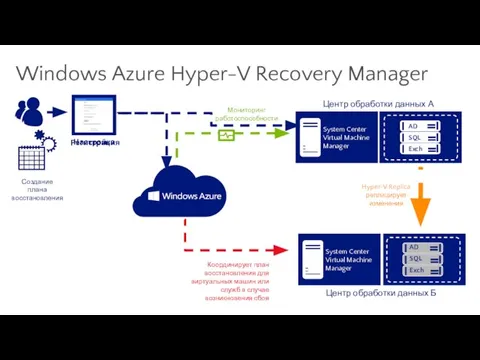
Слайд 16
Сценарий 2
Использование System Center Data
Protection Manager.
Нужно защитить небольшое количество
Сценарий 2
Использование System Center Data
Protection Manager.
Нужно защитить небольшое количество
серверов.
Решение для резервного копирования отсутствует или подлежит замене.
Воспользуйтесь инструментами резервного копирования Windows Server.
Сценарий 1
Защищенный сервер
Сервер DPM
Windows Server
Резервное копирование в Windows Azure

Слайд 17
Гибридные сети с беспрецедентной гибкостью и производительностью.
Сети
Гибридные сети с беспрецедентной гибкостью и производительностью.
Сети
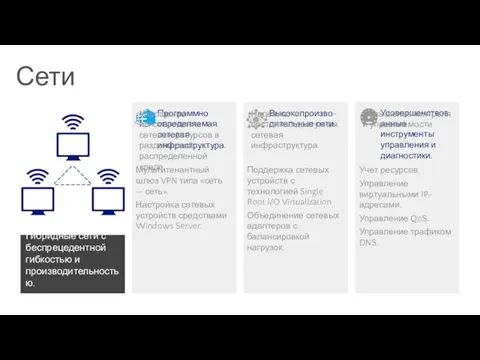
Слайд 18
Особенности
Встроенный мультитенантный шлюз, обеспечивающий беспрепятственное взаимодействие между физическими и
виртуальными сетями.
Изолированные виртуальные сети, работающие на базе общей сетевой инфраструктуры.
Стандартизация настройки сетевого оборудования средствами WS.
Поддержка со стороны партнерской экосистемы.
Преимущества
Открытое расширяемое решение.
Гибкость, автоматизация и контроль.
Беспрепятственное взаимодействие локальных и удаленных, физических и виртуальных сетей.
Упрощает сценарии типа BYOIP (Bring Your Own IP) и подключение клиентов к облачным службам.
http://contosoweb.red.com
14.1.1.100
http://contosoweb.blue.com
14.1.1.100
NVGRE
Облако сервис-провайдера
Мультитенантный шлюз VPN
Подключение типа «сеть — сеть»
Подключение типа «сеть — сеть»
Программно определяемые сети

Слайд 19
Физические адаптеры
Объединение сетевых адаптеров.
Виртуальные
сетевые адаптеры
Сетевой адаптер, входящий в группу
Сетевой
Физические адаптеры
Объединение сетевых адаптеров.
Виртуальные
сетевые адаптеры
Сетевой адаптер, входящий в группу
Сетевой
адаптер, входящий в группу
Операционная система
Объединение сетевых адаптеров
Обеспечивает отказоустойчивость и непрерывная доступность сетевых интерфейсов.
Новое в R2: более высокая производительность функций балансировки и переключения нагрузки (Load Balancing and Failover, LBFO).
Встроенное решение, которое не зависит от конкретного поставщика.
Локальное или удаленное управление с помощью Windows PowerShell или пользовательского интерфейса.
Поддерживает до 32 сетевых адаптеров в одной группе.
Агрегирование пропускной способности
нескольких сетевых адаптеров.
Поддержка множества узлов — как зависимых, так и независимых от коммутатора.

Слайд 20
Распределенная архитектура IPAM
Домен
europe.corp.woodbridge.com
IPAM-сервер (Великобритания)
Серверы DHCP, DNS, DC и NPS
Узел: филиал
Распределенная архитектура IPAM
Домен
europe.corp.woodbridge.com
IPAM-сервер (Великобритания)
Серверы DHCP, DNS, DC и NPS
Узел: филиал
в
Хайдарабаде
Узел: филиал в
Бангалоре
Узел: филиал в
Великобритании
Домен
copr.woodbridge.com
IPAM-сервер (Редмонд)
Серверы DHCP, DNS, DC и NPS
Узел:
головной офис в
Редмонде
Управление виртуальными IP-адресами
Благодаря объединению сетевых адаптеров в группы обеспечивается отказоустойчивость и непрерывная доступность
сетевых интерфейсов.
Нововведение в R2: более высокая производительность функций балансировки и переключения нагрузки (LBFO).
Встроенное решение, которое не зависит от конкретного поставщика.
Локальное или удаленное управление с помощью Windows PowerShell или пользовательского интерфейса.
Поддерживает до
32 сетевых адаптеров в одной группе.
Агрегирует полосу пропускания нескольких сетевых адаптеров
Поддержка множества узлов, как зависимых, так и независимых от коммутатора.
Встроенные возможности для комплексного управления IP-адресами, доменными именами и удостоверениями устройств.
Новое в R2: управление пространством виртуальных IP-адресов.
Тесная интеграция с серверами DNS
и DHCP от Майкрософт.
Отображение, формирование отчетности и управление пользовательским пространством IP-адресов.
Контроль изменений в конфигурации сервера и отслеживание использования IP-адресов.
Перенос данных об IP-адресах из электронных таблиц или других источников.

Слайд 21
Управление и автоматизация серверов
Повышение эффективности управления и стандартизация.
Управление и автоматизация серверов
Повышение эффективности управления и стандартизация.

Слайд 22
Максимально эффективное использование платформы Windows Management Framework
Windows Management Framework
Стандартные протоколы:
Максимально эффективное использование платформы Windows Management Framework
Windows Management Framework
Стандартные протоколы:
WS-Management, REST, HTTP, PSRP
Стандартные интерфейсы API: MI Client, Windows PowerShell, Open Data Protocol (OData)
Стандартные модели: схема Common Information Model (CIM),
спецификация Storage Management Initiative Specification (SMI-S)
Windows Management Framework
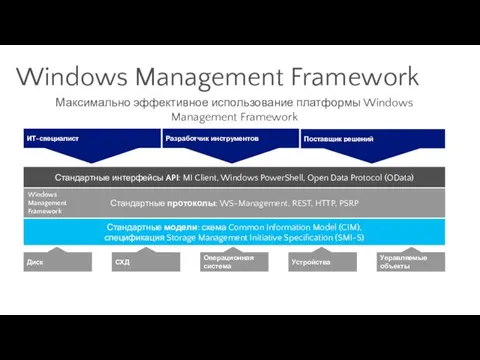
Слайд 23
Поддерживается автоматическое развертывание и настройка при помощи PowerShell.
Знакомые инструменты развертывания
Поддерживается автоматическое развертывание и настройка при помощи PowerShell.
Знакомые инструменты развертывания
для самых важных ролей для основного сервера.
Возможности Essentials реализованы в виде отдельной роли сервера в выпусках Windows Server Standard и Windows Server Datacenter.
Windows Server Essentials Experience
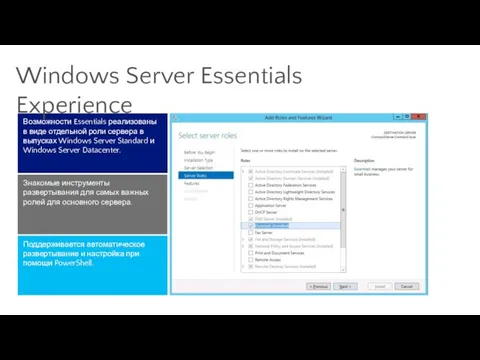
Слайд 24
Windows PowerShell 4.0
Основные функции
Windows PowerShell 4.0
Основные функции
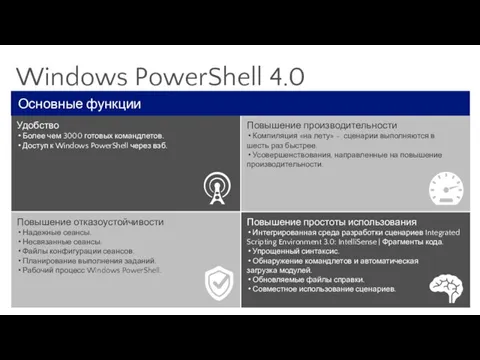
Слайд 25
Веб-платформа и платформа приложений
Создание и развертывание современных приложений с поддержкой
Веб-платформа и платформа приложений
Создание и развертывание современных приложений с поддержкой
масштабирования как локально,
так и в облаке.

Слайд 26
Приложения Windows Azure
Ваш код
Операционная система
Экземпляр веб-роли 1
Экземпляр веб-роли 2
Локальные приложения
Ваш
Приложения Windows Azure
Ваш код
Операционная система
Экземпляр веб-роли 1
Экземпляр веб-роли 2
Локальные приложения
Ваш
код
Windows Server 2012
Hyper-V или оборудование
Ваш код
Операционная система
Ваш код
Windows Server 2012
Hyper-V или оборудование
Симметричность программирования
Создание приложений для размещения в публичном облаке или гибридных приложений
Windows Azure SDK.
Одни и те же инструменты разработки для Windows Server и Windows Azure.
Общие рабочие процессы и правила,
которые могут использоваться в Интернете, на уровне приложений или центра обработки данных.
Взаимодействие типа «приложение — приложение» с поддержкой
HTML5.
Операции ввода-вывода, в которых используется изолированное хранилище.
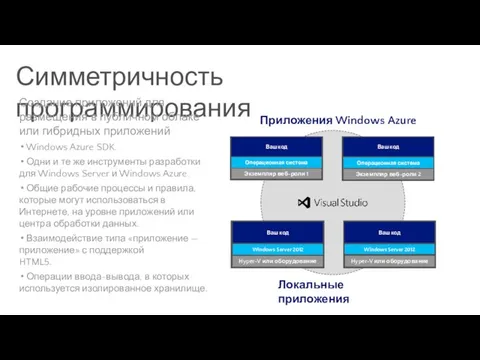
Слайд 27
Запускает ОТРИЦАТЕЛЬНОЕ масштабирование, когда число ядер увеличивается до такой степени,
что необходимость синхронизации памяти сводит к нулю преимущества использования дополнительных ядер.
Предыдущие версии Internet Information Services на оборудовании с поддержкой NUMA
Службы Internet Information Services в Windows Server 2012 R2 и оборудование с поддержкой NUMA
Запускает ПОЛОЖИТЕЛДЬНОЕ масштабирование, когда увеличение количества ядер помогает организациям максимально эффективно использовать свои инвестиции в оборудование с поддержкой NUMA.
Масштабируемость с поддержкой NUMA
Архитектура неоднородной памяти (Non-Uniform Memory Architecture, NUMA)
Процессор может получить доступ к близкой памяти быстрее, чем к удаленной.
Большинство новых серверов поддерживают NUMA.
Предназначены для вертикального масштабирования.

Слайд 28
Установщик веб-платформы
Автоматизирует установку наиболее популярных приложений ASP.NET и PHP,
для этого используется галерея веб-приложений Windows Web App Gallery.
Упрощает поиск и приобретение веб-стека Майкрософт.
Поддерживается в Windows Server 2012 R2.
Для размещения приложения в галерее
Windows Web App Gallery разработчикам необходимо выполнить три операции.
На канал Windows Web App Gallery Atom подписана
сама галерея App Gallery, а также установщик веб-платформы Web Platform Installer, диспетчер Internet Information Services Manager и панели управления задействованной службы внешнего размещения.
Службы Internet Information Services
Панель управления службы внешнего размещения
Установщик веб-платформы Web Platform Installer
Канал Windows
Web App Gallery
Atom
Поддержка программного обеспечения с открытым исходным кодом

Слайд 29
Согласованный и гибкий пользовательский доступ к корпоративным ресурсам при одновременной
защите данных.
Защита доступа и информации

Слайд 30
Контролируемый доступ к корпоративной информации
Пользователи могут получить доступ к корпоративным
Контролируемый доступ к корпоративной информации
Пользователи могут получить доступ к корпоративным
приложениям и данным из любой точки мира.
ИТ-специалисты могут воспользоваться функцией Windows Server Remote Access, чтобы организовать беспрепятственный доступ к приложениям и автоматически создать VPN-подключения для условного доступа после проверки подлинности пользователя и устройства.
Пользователи получают
стандартное удостоверение для доступа к облачным ресурсам.
Active
Directory
Windows Server Remote Access
Сервер приложений
Собственные устройства пользователей
После того как пользователь зарегистрирует свое устройство, оно вносится в список «доверенных», и становится возможной проверка подлинности на уровне устройства. ИТ-специалисты затем могут предоставлять доступ к ресурсам с учетом регистрационных данных устройства и учетных данных пользователя.
Active Directory

Слайд 31
Эффективное управление VDI.
Максимальная отдача от вложений в VDI.
Широкие возможности для
Эффективное управление VDI.
Максимальная отдача от вложений в VDI.
Широкие возможности для
пользователя.
Автоматическая настройка и развертывание.
Унифицированное администрирование опубликованных приложений
и рабочих столов.
User Profile disk.
Поддержка нескольких вариантов хранения данных, в том числе – SMB 3.0
Дедупликация дисков ВМ для сценариев VDI
RemoteFX для WAN.
RemoteFX
Adaptive Graphics.
Поддержка Multitouch
Перенаправление USB
Поддержка физических
и программных графических процессоров (GPU)
Высокая производительность и экономическая эффективность, простота развертывания.
Инфраструктура виртуальных рабочих столов

Слайд 32
Персонализация с использованием User Profile disk
Используется в сценариях пулов виртуальных
Персонализация с использованием User Profile disk
Используется в сценариях пулов виртуальных
машин и сеансов удаленных рабочих столов.
Хранит все настройки и данные пользователя.
Содержит перемещаемый профиль пользователя, кэш функции перенаправления папок и средства виртуализации пользовательской среды.
Перемещается вместе с пользователем в пределах коллекции.
Отображается как локальный диск, повышает совместимость приложений.
Диск профиля пользователя.
Используется с пулами виртуальных машин и коллекциями узлов сеансов удаленных рабочих столов.
Виртуализация пользовательской среды.
Позволяет перемещать настройки
за пределы коллекции.
Перенаправление папок.
Позволяет перемещать данные пользователя за пределы коллекции.
Обеспечивает централизованное резервное копирование данных пользователя.
Преимущества
Что мне нужно развернуть?

Слайд 33
Дедупликация в хранилищах данных для инфраструктуры виртуальных рабочих столов
SMB
Дедупликация в хранилищах данных для инфраструктуры виртуальных рабочих столов
SMB

Слайд 34
Физические и программные графические процессоры.
Богатые мультимедийные возможности.
Перенаправление USB.
RemoteFX для WAN
Поддержка
Физические и программные графические процессоры.
Богатые мультимедийные возможности.
Перенаправление USB.
RemoteFX для WAN
Поддержка
Multitouch.
Ускорение WAN.
Единый вход.

Слайд 35
Аргументы в пользу выбора Windows Server 2012 R2
Лучшая в своем
Аргументы в пользу выбора Windows Server 2012 R2
Лучшая в своем
классе производительность для рабочих нагрузок Майкрософт.
Лучшие в отрасли показатели :
до 64 узлов и 8000 виртуальных машин в кластере.
Виртуальные диски VHDX объемом 64 ТБ с поддержкой сжатия и динамического изменения размера без перевода в автономный режим.
Средства виртуализации сетей Hyper-V и мультитенантный шлюз VPN — встроенное решение для программно определяемых сетей.
Перенос траффика SMB на уровень сетевых адаптеров с поддержкой RDMA для значительного повышения производительности.
Гибкие варианты кластеризации гостевых систем с использованием общих файлов VHDX выполняются без ущерба для функций поддержки динамической памяти, динамической миграции виртуальных машин и динамической миграции хранилищ данных.
Windows Azure Backup — надежное недорогое решение для создания резервных копий в облачной среде.
Дедупликация в хранилищах данных для инфраструктуры виртуальных рабочих столов.
Полная портируемость ВМ с возможностью переноса между Windows Server и Windows Azure без внесения каких-либо изменений.
Одна и та же модель разработки для Windows Server и Windows Azure.
Стандартные инструменты разработчика для Windows Server и Windows Azure, комплексная среда для создания облачных и локальных приложений.
Постоянный удаленный доступ к корпоративной информации с доверенных устройств.
Полнофункциональная ОС Windows для удаленных пользователей — практически в любом месте и с использованием любого устройства.
Унифицированное управление приложениями и устройствами, единые удостоверения для локальных и облачных сред.
Настраиваемая защита данных на основе политик, обеспечение соответствия нормативным требованиям.

Слайд 36
Дальнейшие действия: переход на Windows Server 2012 R2
Ознакомьтесь с дополнительными
Дальнейшие действия: переход на Windows Server 2012 R2
Ознакомьтесь с дополнительными
ресурсами, посвященными Windows Server 2012 R2:
http://www.microsoft.com/ru-ru/server-cloud/windows-server/windows-server-2012-r2.aspx
Windows Server 2012 R2 в сети TechNet:
http://www.Microsoft.com/technet
Загрузите и оцените возможности Windows Server 2012 R2:
http://www.microsoft.com/ru-ru/server-cloud/evaluate/trial-software.aspx
Присоединяйтесь к виртуальной академии Microsoft
http://microsoftvirtualacademy.com

Для тех, кто только начинает задумываться о развертывании, в данной статье описаны шаги по внедрению Server 2012 в пяти типовых применениях: в качестве контроллера домена (DC) Active Directory (AD), файлового сервера и как операционной системы узла для SQL Server 2012, Exchange 2013 или SharePoint 2013
Прошло уже некоторое время со времени выпуска Windows Server 2012, но лишь немногие компании развернули операционную систему в производственной среде. И здесь дело не в Server 2012, которая, на мой взгляд, значительно превосходит любую серверную операционную систему, выпущенную компанией Microsoft (и даже Windows Server 2008 R2). Скорее это отражает подход компаний к развертыванию серверных операционных систем. Промежуток между выпуском и широким внедрением на предприятиях серверной операционной системы может затянуться на несколько лет. В случае с Server 2012 задержка, вероятно, будет еще более длительной, учитывая отсутствие поддержки таких распространенных продуктов, как Microsoft Exchange Server 2010 и SharePoint Server 2010. Некоторые компании дождутся перехода на Exchange Server 2013 и SharePoint Server 2013, прежде чем внедрять Server 2012.
.
Сопоставление функциональных возможностей
Пользователям Server 2008 R2 не приходилось повторно задействовать установочный носитель после развертывания продукта. Процесс установки копирует в папку на локальном жестком диске все необходимые файлы для добавления компонентов. Если требовалось добавить новую роль (например, AD, фоновая интеллектуальная служба передачи BITS), то нужно было лишь запустить мастер.
Иное дело — Server 2012. Чтобы уменьшить место, занимаемое при установке Server 2012, специалисты Microsoft не стали размещать все роли и компоненты в файлах, копируемых при установке операционной системы. Поэтому для установки некоторых компонентов с помощью мастера добавления ролей и компонентов требуется доступ к установочному носителю. В частности, многие администраторы Server 2012 сталкиваются с трудностями при запуске функций. NET Framework 3.5.
При попытке установить эти функции выдается запрос для ввода альтернативного пути к источнику, как показано на экране 1. При наличии установочного носителя альтернативный путь к источнику — папка sourcessxs. Если компьютер подключен к интернету, то Server 2012 загружает нужные файлы прямо с сайта Microsoft. Также можно указать местоположение в сети, поэтому создание ресурса общего доступа и размещение на нем папки sxs избавит вас от поисков установочного диска.
 |
| Экран 1. Приглашение для ввода альтернативного пути к?источнику |
Администраторы Server 2012 могут устанавливать роли и компоненты с помощью мастера добавления ролей и компонентов или Windows PowerShell (команда Install-WindowsFeature). Если воспользоваться командой для установки. NET Framework 3.5, то необходимо указать в команде местоположение источника. Этим местоположением может быть папка sourcessxs на установочном носителе, доступный файл install.wim или параллельная установка Server 2012.
Например, если установочный носитель расположен на томе E, то можно установить функции. NET Framework 3.5 с помощью следующей команды PowerShell:
Install-WindowsFeature NET-Framework-Core -Source E:SourcesSxS
. NET Framework 3.5 часто вызывает проблемы, так как платформа необходима многим продуктам, функционирующим с Windows Server. Если экземпляр Server 2012 не подключен к интернету, необходимо держать под рукой установочный носитель.
Контроллер домена Active Directory
В предыдущих версиях Windows Server для преобразования компьютера в контроллер домена (DC) использовалась утилита dcpromo.exe. В Server 2012 процесс немного изменился. Многие шаги, например запуск adprep.exe для отдельной подготовки леса и домена, выполняются автоматически при развертывании DC. В AD появились многочисленные усовершенствования, в том числе углубленная поддержка виртуальных DC, клонирование DC и групповые управляемые учетные записи службы. В центре администрирования Active Directory появились инструменты, благодаря которым значительно упрощается процесс развертывания точных политик паролей и интуитивно понятный интерфейс для использования корзиной Active Directory. Более подробно об усовершенствованиях в AD рассказано в статье Microsoft «What’s New in Active Directory Domain Services (AD DS)» (http://technet.microsoft.com/en-us/library/hh831477.aspx).
Прежде чем развернуть роль DC на компьютере, нужно выполнить следующие действия.
- Назначить компьютеру статический адрес IPv4. Можно настроить DC с IP-адресом, назначенным через резервирование DHCP, но мастер установки порекомендует назначить статический адрес IPv4 на контроллере домена.
- Дать компьютеру имя. При установке Server 2012 компьютеру назначается случайно выбранное имя. Дайте ему понятное имя, которое описывает роль и местоположение компьютера. Например, первый DC в городе Мельбурне можно назвать Melbourne-DC-1.
- Определите, будет ли DC функционировать так же, как DNS-сервер и сервер глобального каталога (GC). Большинство администраторов развертывает роль DNS на контроллерах домена. Также можно настроить DC в качестве GC-сервера или включить кэширование членства в универсальных группах.
- Назначьте пароль Directory Services Restore Mode (DSRM). Пароль необходим для выполнения операций режима восстановления служб каталогов. Полезно иметь единый пароль для всех контроллеров домена в компании вместо отдельных паролей для каждого DC. Единые пароли обеспечивают более плавное выполнение операций восстановления, нежели при наличии собственных паролей DSRM у каждого контроллера домена.
Чтобы настроить Server 2012 в качестве DC, выполните следующие шаги.
- В консоли Server Manager откройте меню Manage («Управление») и выберите пункт Add Roles and Features («Добавить роли и компоненты»).
- На странице Select installation type («Выбор типа установки») выберите Role-based or feature-based installation («Установка ролей или компонентов»), как показано на экране 2.
- Из пула серверов выберите сервер, на котором нужно установить AD. Server 2012 позволяет управлять несколькими серверами одновременно, поэтому с помощью данного мастера можно развертывать такие роли, как AD DC на локальном или удаленном сервере.
- На странице Select server roles («Выбор ролей сервера») выберите Active Directory Domain Services («Доменные службы Active Directory»). После этого вы получите приглашение установить связанные средства администрирования удаленного сервера (если они еще не установлены локально).
- Нажимайте кнопку Next, пока не появится страница с кнопкой Install. Нажмите Install, чтобы установить двоичные файлы AD Directory Services. Нажмите кнопку Close для выхода из окна мастера добавления ролей и компонентов.
- На странице All Servers Task Details and Notifications щелкните Promote this server to domain controller («Повысить роль этого сервера до уровня контроллера домена»).
 |
| Экран 2. Страница типа установки сервера |
В результате всех этих действий устанавливаются компоненты AD, но компьютер не назначается контроллером домена. Для этого нужно выполнить следующие шаги.
- В консоли Server Manager откройте пространство имен AD DS, а затем выберите режим Configuration required for Active Directory Domain Services.
- В окне All Servers Task Details and Notifications, показанном на экране 3, выберите Promote this server to a domain controller («Повысить роль этого сервера до уровня контроллера домена»).
- На странице Deployment Configuration («Конфигурация развертывания») вам будет задан вопрос, нужно ли добавить DC к существующему домену, добавить новый домен к существующему лесу или добавить новый лес.
- На странице Domain Controller Options («Параметры контроллера домена»), показанной на экране 4, выберите функциональный уровень домена и леса. Кроме того, укажите, должен ли DC выполнять функции как DNS-сервер или GC-сервер (первый DC в организации всегда должен быть GC-сервером). Введите пароль DSRM.
- Если принято решение развернуть DC, предоставляется вариант создания делегирования DNS.
- Если создается новый лес или домен, то будет предоставлено автоматически сформированное имя NetBIOS для домена. При необходимости это имя можно изменить.
- На странице Paths («Пути»), показанной на экране 5, можно указать базу данных, файлы журнала и папку SYSVOL, используемые на контроллере домена. В большинстве случаев вполне приемлемы значения, выбранные по умолчанию.
- Рассмотрев параметры, можно изучить сценарий, выполняющий установку. На экране 6 показано использование команды Install-ADDSForest (PowerShell) для развертывания и настройки роли DC.
- После того, как выбраны параметры установки, выполняется обязательная проверка. Если она успешна, то можно установить роль DC. Сервер перезагружается, завершая повышение роли.
 |
| Экран 3. Страница All Servers Task Details and Notifications |
 |
| Экран 4. Страница параметров контроллера домена |
 |
| Экран 5. Страница путей |
 |
| Экран 6. Команда Install-ADDSForest (PowerShell) |
Файловый сервер
Роль файлового сервера — самая распространенная роль для компьютеров с Server 2012. Большинство компаний с клиентскими операционными системами Windows располагают, по крайней мере, одним файловым сервером.
При подготовке Server 2012 компания Microsoft приложила много усилий для усовершенствования протокола Server Message Block (SMB). Пропускная способность файловых серверов, функционирующих с Server 2012, значительно выше, чем у предшествующих версий Windows Server. Файловые серверы Server 2012 обслуживают больше клиентов, чем файловые серверы Server 2008 R2 и гораздо реже теряют работоспособность при интенсивной нагрузке. Более подробно об улучшениях в SMB 3.0 рассказано в статье Microsoft «Server Message Block Overview» (http://technet.microsoft.com/en-us/library/hh831795.aspx).
Помимо изменений протокола SMB, Server 2012 поддерживает пространства хранения данных, технологию создания гибких и отказоустойчивых виртуальных накопителей с использованием нескольких дисков. Пространства хранения встраиваются в операционную систему, поэтому для их применения не нужно добавлять никаких ролей или компонентов. Дополнительные сведения о пространствах хранения приведены в статье Microsoft «Storage Spaces Overview» (http://technet.microsoft.com/en-us/library/hh831739.aspx).
Развертывание роли файлового сервера
Роль файлового сервера входит в стандартную установку Server 2012, поэтому совместный доступ к файлам возможен сразу же после завершения установки. Однако требования большинства компаний более высокие, и в этом случае приходится развертывать несколько файловых серверов. На компьютерах с полной версией Server 2012 или экземпляром Server Core можно разместить следующие службы роли.
- File Server. Обеспечивает элементарный доступ к общим папкам. Эта роль устанавливается по умолчанию на компьютере Server 2012.
- BranchCache for Network Files. Наделяет сервер функциональностью BranchCache, позволяя хранить файлы на клиентах BranchCache в сети WAN.
- Data Deduplication. Сокращает место, занимаемое данными на диске, сохраняя лишь один экземпляр данных на томе.
- DFS Namespaces. Позволяет создавать пространства имен DFS.
- DFS Replication. Обеспечивает синхронизацию файлов между офисами филиалов.
- File Server Resource Manager. Позволяет создавать фильтры файлов, управлять квотами на уровне папок, строить классификации файлов и составлять отчеты хранилища.
- File Server VSS Agent Service. Позволяет приложениям хранить данные на файловом сервере, создавая моментальные снимки Volume Shadow Copy Service (VSS).
- iSCSI Target Server. Позволяет Server 2012 функционировать в качестве цели iSCSI.
- iSCSI Target Storage Provider (VDS и VSS). Если эта роль установлена, то приложения, подключенные к цели iSCSI на локальном сервере, могут создавать моментальные снимки VSS.
- Server for NFS. Позволяет Server 2012 функционировать в качестве NFS-сервера. В основном NFS используется клиентами Unix и Linux.
- Storage Services. Обеспечивает функциональность для управления хранением данных.
Дедупликация данных возможно только на томах, на которых не размещена операционная система.
Управление файловым сервером
Значительное изменение Server 2012 — централизация управления серверами файлов и хранения данных. В Server 2008 R2 требовалось использовать различные консоли для управления задачами, относящимися к файловому серверу. Например, отдельные консоли применяются для управления томами, общими ресурсами, целями iSCSI, фильтрами файлов и квотами. В Server 2012 все эти функции объединены в разделе File and Storage Services («Файловые службы и службы хранилища») консоли Server Manager, как показано на экране 7.
 |
| Экран 7. Файловые службы и службы хранилища |
Выберите элемент, с которым предстоит работать — например, тома, диски, общие папки или iSCSI — из списка объектов в левой части экрана. Затем можно управлять характеристиками этих объектов в правой части. Вспомните парадигму управления несколькими серверами в Server 2012; с помощью этой консоли можно управлять файловыми службами и службами хранилища на нескольких серверах, а не только на сервере, на котором выполнена локальная регистрация. Возможность просмотреть состояние общих папок и томов во всей организации из одной консоли гораздо эффективнее процесса, используемого в Server 2008 R2 и предыдущих версиях.
Чтобы создать общую папку, выполните следующие действия.
- В Server Manager щелкните File and Storage Services.
- В File and Storage Services нажмите кнопку Shares.
- Рядом с Shares щелкните Tasks, а затем New Share.
- В мастере New Share Wizard («Мастер создания общих ресурсов»), показанном на экране 8, выберите профиль файлового ресурса общего доступа.
 |
| Экран 8. Мастер New Share Wizard |
Для большинства случаев приемлем вариант SMB Share — Quick. Выбирая его, укажите местоположение общего ресурса, его имя, разрешения и нужно ли включить такие функции, как кэширование, перечисление на основе доступа, BranchCache и доступ к зашифрованным данным. Выбор режима SMB Share — Quick не мешает впоследствии настроить расширенные параметры, например квоты или фильтры файлов. Используйте параметры NFS, только предоставляя доступ к общим файлам клиентам Unix или Linux.
SQL Server 2012
Наличие SQL Server — обязательное условие для функционирования многих продуктов Microsoft, в том числе комплекса Microsoft System Center и SharePoint Server 2013. Можно установить SQL Server 2012 с пакетом обновления SP1 на компьютерах, работающих с версиями Server 2012 как с обычным графическим интерфейсом, так и Server Core. В отличие от таких продуктов, как SharePoint и Exchange, предыдущие версии SQL Server совместимы с Server 2012. Список редакций и версий SQL Server, совместимых с Server 2012, можно найти в статье Microsoft «Using SQL Server in Windows 8 and Windows Server 2012 Environments» (http://support.microsoft.com/kb/2681562). Здесь речь идет прежде всего об SQL Server 2012, так как скорее всего потребители будут развертывать новейшую версию SQL Server вместе с новой версией операционной системы Windows Server.
Требования SQL Server 2012:
- . NET Framework 3.5 SP1 и. NET Framework 4.0;
- PowerShell 2.0 или более новая версия (поставляется с Server 2012);
- Microsoft IIS (требуется, если устанавливаются службы отчетов SQL Server — SSRS).
Вместе с SQL Server 2012 обязательно поставляется средство проверки, которое позволяет обнаружить любые отсутствующие компоненты. SQL Server 2012 позволяет задействовать групповые управляемые учетные записи службы и виртуальные учетные записи. По умолчанию при установке на Server 2012 используются виртуальные учетные записи. Требования SQL Server 2012 к программному обеспечению и оборудованию перечислены в статье Microsoft «Hardware and Software Requirements for Installing SQL Server 2012» (http://msdn.microsoft.com/en-us/library/ms143506.aspx).
Развертывание SQL Server в конфигурации по умолчанию, в которой устанавливаются только ядро базы данных и минимальный набор инструментов управления, включает следующие шаги.
- На экране приветствия выберите New SQL Server stand-alone installation («Новая изолированная установка SQL Server») или добавьте компоненты к существующему экземпляру на вкладке Installation.
- Правила поддержки развертывания обеспечат выполнение основных требований к установке. Другая проверка на последующих этапах процесса оценивает требования к конкретным компонентам. Обновленные файлы установки могут автоматически загружаться с сайта Microsoft. Установочные файлы записываются, что позволяет выполнить следующие шаги в процессе установки.
- На следующем этапе процесса установки введите ключ продукта и примите условия лицензионного соглашения.
- На странице Setup Role («Роль установки») укажите, следует ли установить определенные компоненты, SQL Server PowerPivot для SharePoint или все компоненты с настройками по умолчанию. В большинстве случаев, например если SQL Server поддерживает другой продукт, такой как System Center 2012 Configuration Manager или Operations Manager, необходимо установить лишь несколько компонентов. Как и при работе с любым продуктом, следует устанавливать только необходимые компоненты, а не те, которые, по вашему мнению, могут пригодиться.
- На странице Feature Selection («Выбор компонентов»), показанной на экране 9, выберите компоненты, которые требуется установить. На экране 9 вы видите устанавливаемые службы компонента Database Engine. Устанавливаются также инструменты управления, которых не видно на этом экране.
- SQL Server выполняет другую проверку, чтобы определить, можно ли установить нужную конфигурацию или существуют непреодолимые препятствия.
- На странице Instance Configuration («Конфигурация экземпляра») выберите, нужно ли устанавливать SQL Server как стандартный или именованный экземпляр. Если на сервере уже установлены другие экземпляры, то они будут перечислены в этом диалоговом окне.
- Затем программа установки SQL Server порекомендует использовать набор учетных записей виртуальной службы по умолчанию. На этом этапе можно указать пользовательские учетные записи службы, но преимущество применения учетных записей виртуальной службы заключается в том, что операционная система управляет паролем учетной записи, обеспечивая его регулярную смену. Также можно указать схему сопоставления, используемую экземпляром SQL Server. Если экземпляр SQL Server устанавливается для того, чтобы поддерживать определенный продукт, следует выяснить, требуется ли продукту определенная схема сопоставления.
- На странице Database Engine Configuration («Настройка компонента Database Engine»), показанной на экране 10, выберите, кто из пользователей будет наделен правами администратора SQL Server. На этой странице также можно выбрать режим проверки подлинности. В большинстве современных приложений используется проверка подлинности Windows, но в некоторых старых программах применяется смешанный режим, что позволяет применять проверку подлинности SQL Server.
- На данном этапе все готово для установки SQL Server. Хотя для установки SQL Server не требуется перезагружать сервер, но в целом сделать это полезно. Затем воспользуйтесь средой SQL Server Management Studio для подключения к экземпляру и убедитесь, что все работает исправно.
 |
| Экран 9. Установка служб компонентов Database Engine |
 |
| Экран 10. Страница настройки компонентов Database?Engine |
Exchange Server 2013
Exchange 2013 можно устанавливать на компьютерах с операционной системой Server 2008 R2 или Server 2012. Чтобы подготовить AD к развертыванию Exchange 2013, необходимо установить. NET Framework 4.5 и Windows Management Framework 3.0. Обе платформы входят в состав установки Server 2012 по умолчанию; их не требуется устанавливать отдельно. Также необходимо развернуть средства администрирования удаленного сервера, связанные со службами AD Directory. Эти инструменты можно установить с помощью мастера добавления ролей и компонентов и выполнив следующую команду PowerShell:
Install-WindowsFeature RSAT-ADDS
Для Exchange 2013 также требуется, чтобы мастер схемы, сервер GC и, по крайней мере, один DC в каждом сайте функционировал с Windows Server 2003 с пакетом исправления SP2 или более новым. Функциональный уровень леса должен быть Windows Server 2003 или более новой версии. Можно с уверенностью сказать, что компании, готовящейся к развертыванию Exchange 2013 на Server 2012, необходима инфраструктура, соответствующая следующим требованиям.
Если вы намерены установить роли как сервера почтовых ящиков, так и клиентского доступа на компьютере с Server 2012, то сделать это можно, выполнив команду PowerShell, приведенную в листинге. Необходимо перезапустить сервер после выполнения команды. Затем требуется установить программные продукты (загружаются с сайта Microsoft) в следующем порядке:
- Microsoft Unified Communications Managed API 4.0, Core Runtime (64-разрядный);
- Microsoft Office 2010 Filter Pack (64-разрядный);
- Microsoft Office 2010 Filter Pack SP1 (64-разрядный).
После того, как эти компоненты загружены, можно установить Exchange 2013, выполнив перечисленные ниже действия.
- Запустите программу установки с установочного носителя. Будет выдан запрос для проверки обновленных установочных файлов, подтверждения лицензионного соглашения и решения о передаче сведений в Microsoft.
- На странице Server Role Selection («Выбор роли сервера»), показанной на экране 11, можно выбрать установку роли сервера почтовых ящиков или роли сервера клиентского доступа. Процедуру установки Exchange 2013 можно настроить, чтобы автоматически установить любые роли и компоненты, необходимые для поддержки Exchange, хотя лучше сделать это до запуска процедуры установки.
- Поступит запрос о местоположении установочных файлов Exchange и имени организации Exchange. Также можно применить разделенные разрешения AD, если нужно разделить администрирование AD и Exchange.
- Укажите, нужно ли отключить собственную функцию поиска вредоносных программ. Единственная причина это делать — использование стороннего продукта для защиты сервера Exchange.
- Процедура установки выполняет обязательные проверки и анализ. После того, как проверки пройдены, можно установить Exchange 2013. Если установлены средства администрирования удаленного сервера служб каталогов AD, любые приготовления AD перед развертыванием будут выполнены автоматически.
- После завершения установки можно убедиться в успехе установки, перейдя с помощью браузера в центр администрирования Exchange, показанный на экране 12. Ссылка на эту страницу дана на последней странице мастера установки.
 |
| Экран 11. Страница выбора роли сервера |
Если для управления Exchange 2013 используется браузер, то полезно закрепить адрес сайта центра администрирования Exchange на панели задач компьютера, на котором установлен Exchange 2013. Требования к Exchange 2013 перечислены в статье Microsoft «Exchange 2013 System Requirements» (http://technet.microsoft.com/en-us/library/aa996719.aspx).
SharePoint 2013
Существует много способов развертывания SharePoint 2013. Проще всего установить один сервер с использованием встроенной базы данных.
Средство подготовки продуктов SharePoint устанавливает роли, компоненты и дополнительные программные продукты:
Роль Web Server (IIS)
Роль Application Server
. NET Framework 4.5
SQL Server 2008 R2 SP1 Native Client
Microsoft WCF Data Services 5.0
Microsoft Information Protection and Control Client (IPC)
Microsoft Sync Framework Runtime v1.0 SP1 (x64)
Windows Management Framework 3.0 вместе с PowerShell 3.0
Windows Identity Foundation (WIF) 1.0 и Microsoft Identity Extensions (в прошлом WIF 1.1)
Windows Server AppFabric
Cumulative Update Package 1 для Microsoft AppFabric 1.1 для Windows Server
Для запуска этого инструмента запустите файл prerequisiteinstaller.exe из корневой папки установочного носителя SharePoint 2013. Если у вас нет копий всех необходимых локальных файлов наряду с ролями и компонентами, таких как SQL Server 2008 R2 SP1 Native Client, для успешного запуска инструмента необходимо соединение с интернетом. При запуске средства подготовки придется один или несколько раз перезагрузить компьютер. Средство подготовки продолжит работать после перезагрузки, пока все обязательные компоненты не будут установлены и активизированы.
После того, как обязательные компоненты установлены, можно установить SharePoint Server 2013, выполнив следующие действия.
- Введите ключ продукта SharePoint 2013 и подтвердите условия лицензионного соглашения.
- Выберите полную или автономную установку. Во втором случае устанавливается локальный экземпляр SQL Server 2008 R2 Express с пакетом обновления SP1; этот вариант не рекомендуется для производственной среды. Если выбрана полная установка, то требуется административный доступ к экземпляру SQL Server 2008 R2 SP1 или более поздней версии. В этой роли может функционировать установка SQL Server 2012, описанная выше.
- После завершения установки необходимо запустить мастер настройки продуктов SharePoint. Он запускается по умолчанию после завершения работы мастера установки.
- При выполнении мастера настройки и подготовке нового развертывания SharePoint 2013 создайте новую ферму серверов. Укажите местонахождение имени базы данных и учетной записи пользователя с административными разрешениями для этого экземпляра, как показано на экране 12.
- Настройте парольную фразу фермы. Эта фраза будет использоваться каждый раз при присоединении новых серверов к ферме SharePoint.
- На странице Configure SharePoint Central Administration Web Application («Настройка веб-приложения центра администрирования SharePoint») укажите номер порта для веб-приложения или положитесь на произвольный выбор. Можно также выбрать между проверкой подлинности NTLM и Kerberos (по умолчанию — NTLM).
 |
| Экран 12. Создание новой фермы серверов |
После завершения настройки можно подключиться к сайту SharePoint Central Administration, чтобы закончить настройку SharePoint 2013. В статье Microsoft «Hardware and Software Requirements for SharePoint 2013» (http://technet.microsoft.com/en-us/library/cc262485.aspx) перечислены требования к одному серверу SharePoint со встроенной базой данных.
Простое развертывание
Итак, теперь вы знаете, как развернуть типовые роли Server 2012. Я показал, как развернуть такие продукты, как Exchange 2013, SharePoint 2013 и SQL Server 2012, но не рассматривал действия после завершения установки, необходимые для настройки каждого из продуктов перед развертыванием в производственной среде. Развернуть эти роли и продукты на платформе Server 2012 просто. Нужно лишь изучить страницы с техническими требованиями на сайте TechNet и убедиться, что соответствующие роли и компоненты установлены или доступны перед началом развертывания.
Листинг. Команда PowerShell для установки ролей сервера почтовых ящиков и клиентского доступа
Install-WindowsFeature AS-HTTP-Activation, Desktop-Experience, NET-Framework-45-Features, RPC-over-HTTP-proxy, RSAT-Clustering, RSAT-Clustering-CmdInterface, Web-Mgmt-Console, WAS-Process-Model, Web-Asp-Net45, Web-Basic-Auth, Web-Client-Auth, Web-Digest-Auth, Web-Dir-Browsing, Web-Dyn-Compression, Web-Http-Errors, Web-Http-Logging, Web-Http-Redirect, Web-Http-Tracing, Web-ISAPI-Ext, Web-ISAPI-Filter, Web-Lgcy-Mgmt-Console, Web-Metabase, Web-Mgmt-Console, Web-Mgmt-Service, Web-Net-Ext45, Web-Request-Monitor, Web-Server, Web-Stat-Compression, Web-Static-Content, Web-Windows-Auth, Web-WMI, Windows-Identity-Foundation
Слайд 1
Описание слайда:
Module 1
Deploying and Managing
Windows Server 2012
Слайд 2
Описание слайда:
Module Overview
Windows Server 2012 Overview
Overview of Windows Server 2012 Management
Installing Windows Server 2012
Post-Installation Configuration of Windows
Server 2012
Introduction to Windows PowerShell
Слайд 3
Описание слайда:
Lesson 1: Windows Server 2012 Overview
On-Premises Servers
What Is Cloud Computing?
Windows Server 2012 Editions
What Is Server Core?
Windows Server 2012 Roles
What Are the Windows Server 2012 Features?
Слайд 4
Описание слайда:
On-Premises Servers
Слайд 5
Описание слайда:
What Is Cloud Computing?
Слайд 6
Описание слайда:
Windows Server 2012 Editions
Слайд 7
Описание слайда:
What Is Server Core?
Слайд 8
Описание слайда:
Windows Server 2012 Roles
Слайд 9
Описание слайда:
What Are the Windows Server 2012 Features?
Слайд 10
Описание слайда:
Lesson 2: Overview of Windows Server 2012 Management
What Is Server Manager?
Administrative Tools and Remote Server Administration Tools
Demonstration: Using Server Manager
Configuring Services
Configuring Windows Remote Management
Слайд 11
Описание слайда:
What Is Server Manager?
Слайд 12
Описание слайда:
Administrative Tools and Remote Server Administration Tools
Слайд 13
Описание слайда:
Demonstration: Using Server Manager
Слайд 14
Описание слайда:
Configuring Windows Remote Management
Слайд 15
Описание слайда:
Lesson 3: Installing Windows Server 2012
Installation Methods
Installation Types
Hardware Requirements for Windows Server 2012
Installing Windows Server 2012
Слайд 16
Описание слайда:
Installation Methods
Слайд 17
Описание слайда:
Installation Types
Слайд 18
Описание слайда:
Hardware Requirements for Windows Server 2012
Слайд 19
Описание слайда:
Installing Windows Server 2012
Слайд 20
Описание слайда:
How to Join a Domain
Слайд 21
Описание слайда:
Configuring a Server Core Installation
Слайд 22
Описание слайда:
Lesson 5: Introduction to Windows PowerShell
What Is Windows PowerShell?
Windows PowerShell Cmdlet Syntax
Common Cmdlets for Server Administration
What Is Windows PowerShell ISE?
Demonstration: Using Windows PowerShell
Demonstration: Using Windows PowerShell ISE
Слайд 23
Описание слайда:
What Is Windows PowerShell?
Слайд 24
Описание слайда:
Windows PowerShell Cmdlet Syntax
Слайд 25
Описание слайда:
Common Cmdlets for Server Administration
Слайд 26
Описание слайда:
What Is Windows PowerShell ISE?
Слайд 27
Описание слайда:
Demonstration: Using Windows PowerShell
Слайд 28
Описание слайда:
Demonstration: Using Windows PowerShell ISE
Слайд 29
Описание слайда:
Lab: Deploying and Managing Windows Server 2012
Exercise 1: Deploying Windows Server 2012
Exercise 2: Configuring Windows Server 2012 Server Core
Exercise 3: Managing Servers
Exercise 4: Using Windows PowerShell to Manage Servers